Page 1

Användarhandbok
nüvi® 310/360/370
personlig reseassistent
Page 2
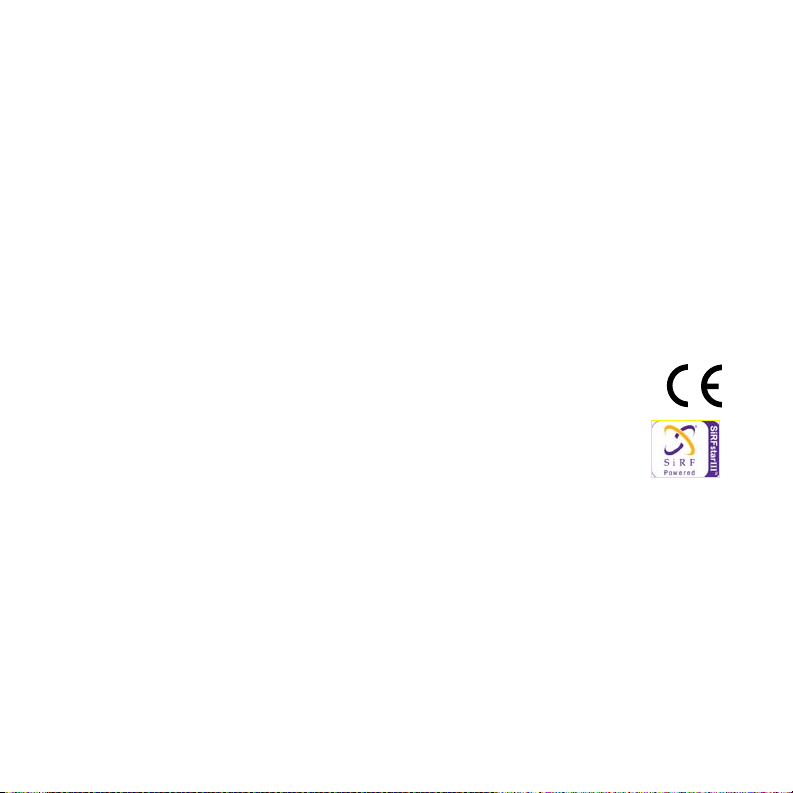
© 2006 Garmin Ltd. och dess dotterbolag
Garmin International, Inc.
1200 East 151st Street,
Olathe, Kansas 66062, USA
Tel. 913/397.8200
eller 800/800.1020
Fax 913/397.8282
Med ensamrätt. Om inget annat uttryckligen anges i detta dokument, får ingen del av denna handbok reproduceras,
kopieras, överföras, spridas, hämtas eller lagras i något lagringsmedium i något som helst syfte utan föregående
uttryckligt skriftligt tillstånd från Garmin. Garmin beviljar härmed tillstånd att ladda ner en enda kopia av denna
handbok till en hårddisk eller annat elektroniskt lagringsmedium för visning, samt för utskrift av en kopia av
handboken eller av eventuell revidering av den, under förutsättning att en sådan elektronisk eller utskriven kopia av
handboken innehåller hela copyrightredogörelsens text och även under förutsättning att all obehörig kommersiell
distribution av handboken eller eventuell revidering av den är strängt förbjuden.
Informationen i detta dokument kan ändras utan föregående meddelande. Garmin förbehåller sig rätten att
ändra eller förbättra sina produkter och att förändra innehållet utan skyldighet att meddela någon person
eller organisation om sådana ändringar eller förbättringar. Besök Garmins webbplats (www.garmin.com) för
aktuella uppdateringar och tilläggsinformation om användning och drift av denna och andra produkter
från Garmin.
Garmin®, nüvi® och MapSource® är varumärken som tillhör Garmin Ltd. eller dess dotterbolag,
och är registrerat i USA och andra länder. Garmin Lock™, myGarmin™ och Garmin TourGuide™ är
varumärken som tillhör Garmin Ltd. eller dess dotterbolag. De här varumärkena får inte användas utan
skriftligt tillstånd av Garmin.
Bluetooth®-märket och logotyperna ägs av Bluetooth SIG, Inc. All användning av sådana märken av Garmin är
licensierad. Windows® är ett registrerat varumärke som tillhör Microsoft Corporation i USA och/eller andra länder.
Mac är ett registrerat varumärke som tillhör Apple Computer, Inc. SiRF, SiRFstar och SiRF-logotypen är registrerade
varumärken och SiRFstarIII och SiRF Powered är varumärken som tillhör SiRF Technology, Inc. Audible.com®
och AudibleReady® är registrerade varumärken som tillhör Audible, Inc. © Audible, Inc. 1997-2005. Multilingual
Wordbank © Oxford University Press 2001. Multilingual Phrasebank © Oxford University Press 2001. Pocket OxfordHachette French Dictionary © Oxford University Press och Hachette Livre 2005. Pocket Oxford-Duden German
Dictionary © Oxford University Press och Bibliographisches Institut & F.A. Brockhaus 2003. Pocket Oxford Spanish
Dictionary © Oxford University Press 2005. Pocket Oxford Italian Dictionary © Oxford University Press 2004.
Oxford Portuguese Minidictionary © Oxford University Press 2002. RDS-TMC Trafc Information Services France
© ViaMichelin 2006.
December 2006 Artikelnummer 190-00772-39 Rev. A Tryckt i Taiwan
Garmin (Europe) Ltd.
Unit 5, The Quadrangle, Abbey Park
Industrial Estate, Romsey, SO51 9DL,
Storbritannien
Tel. +44 (0) 870.8501241 (utanför
Storbritannien och Nordirland)
eller 0808 2380000 (inom
Storbritannien och Nordirland)
Fax +44 (0) 870.8501251
Garmin Corporation
No. 68, Jangshu 2nd Road, Shijr,
Taipei County, Taiwan
Tel. 886/2.2642,9199
Fax 886/2.2642,9099
Page 3
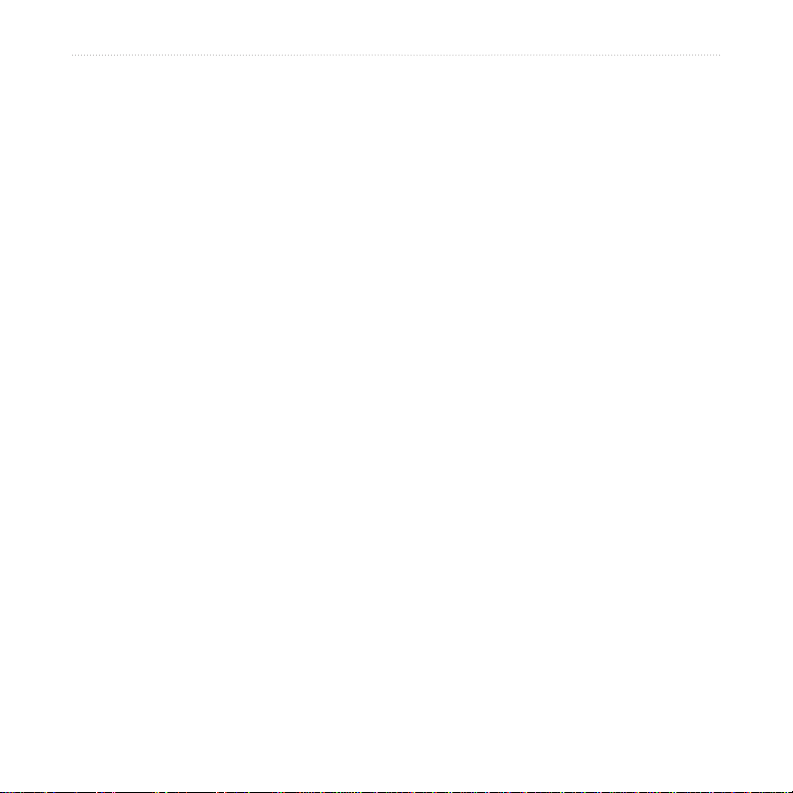
IntroduktIon
Förord
Tack för att du valde Garmin® nüvi®. Den här handboken innehåller information för
nüvi 310, nüvi 360 och nüvi 370.
Konventioner för handboken
När du uppmanas ”trycka på” någonting rör du vid något på skärmen med ditt nger.
Små pilar (>) visas i texten. De anger att du ska trycka på en serie objekt på nüviskärmen. Ett exempel: om det står ”tryck på Where to (Vart) > My Locations (Mina
platser)”, ska du trycka på knappen Where to (Vart) och sedan på knappen My
Locations (Mina platser).
Kontakta Garmin
Kontakta Garmin om du har frågor när du använder din nüvi. I USA kontaktar du
Garmins produktsupport per telefon, 913/397.8200 eller 800/800.1020, måndagfredag, 8-17 (CST), eller gå till www.garmin.com/support och klicka på Product
Support (Produktsupport).
I Europa kontaktar du Garmin (Europe) Ltd. på +44 (0) 870.8501241 (utanför
Storbritannien) eller 0808 2380000 (endast Storbritannien).
Användarhandbok för nüvi 310/360/370 iii
Page 4
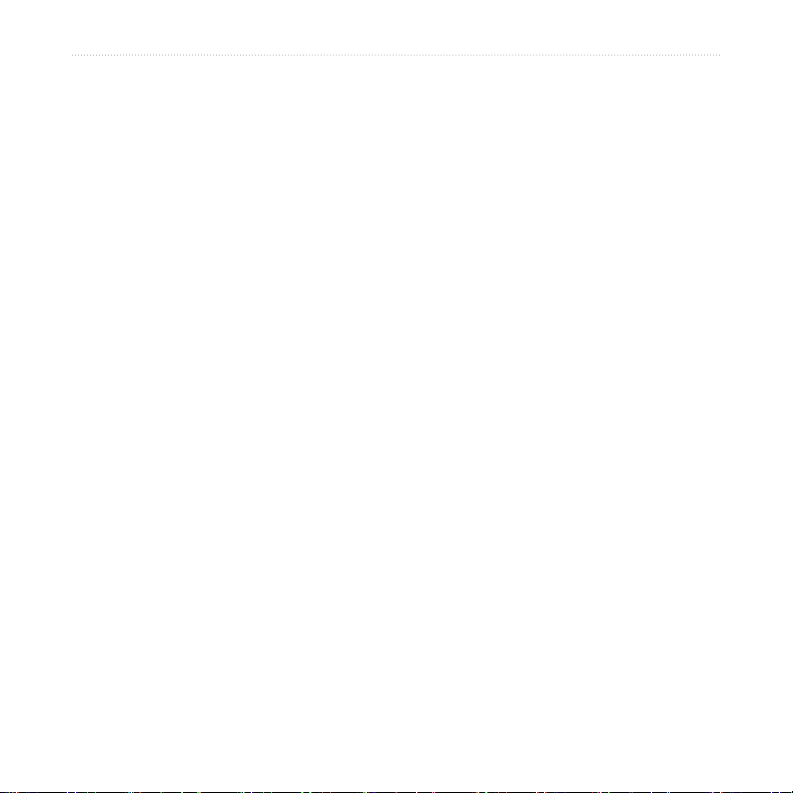
InnehållsförtecknIng
InnehållsFörtecknIng
Förord ...................................................iii
Konventioner för handboken ....................iii
Kontakta Garmin ......................................iii
myGarmin™ ............................................. vi
Tips och genvägar .................................. vi
Komma igång ........................................1
Vad nns i förpackningen? .......................1
Montera nüvi-enheten på framrutan ........2
Allmän användning ..............................3
Stänga av och sätta på nüvi-enheten ...... 3
Ladda nüvi-enheten .................................3
Söka satelliter ..........................................3
Ändra volym, ljusstyrka och skärmlåset ..4
Återställa nüvi-enheten ............................4
Rensa användarinformationen .................4
Låsa nüvi-enheten ...................................5
Huvudsidor ............................................6
Förstå menysidan ....................................6
Förstå kartsidan ......................................7
Förstå trippinformationssidan ..................7
Förstå sidan Turns Preview (Förhands-
granska sväng) ...................................8
Förstå sidan med nästa sväng .................9
Where to (Vart) ...................................10
Söka efter ditt mål .................................. 10
Söka efter en adress ..............................10
Söka efter en plats genom att
bokstavera namnet .......................... 11
Söka efter en plats med koordinater ...... 12
Söka efter en plats med hjälp av kartan 12
Utöka sökningen ....................................13
Lägga till ett stopp till en rutt ..................13
Lägga till en omväg till en rutt ................14
Stoppa en rutt ........................................14
My Locations (Mina platser) ..............15
Förstå My Locations (Mina platser) .......15
Spara platser som du söker efter ...........15
Söka efter sparade platser .....................15
Spara den aktuella platsen ....................15
Ange en hemplats .................................. 16
Redigera sparade platser ......................16
Resepaket ...........................................17
Lyssna på MP3-ler ...............................17
Spela upp Audible-ljudböcker ................19
Visa bilder .............................................22
Använda världsklockan ......................... 23
Konvertera valutor ................................23
Konvertera måttenheter ........................24
iv Användarhandbok för nüvi 310/360/370
Page 5
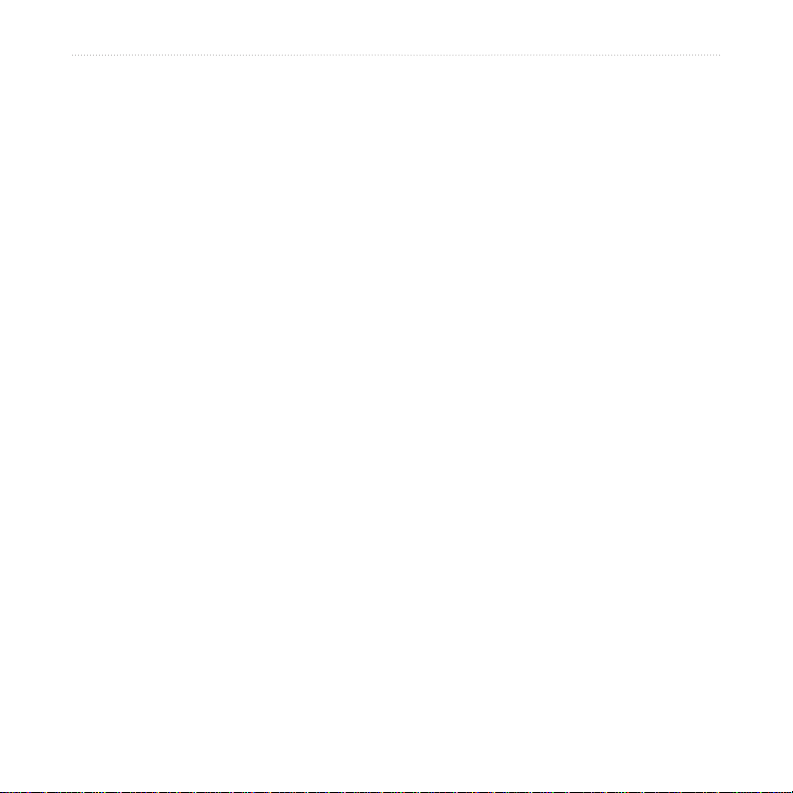
InnehållsförtecknIng
Använda Bluetooth®-teknik ...............25
Ringa ett nummer ..................................26
Ringa till en plats ...................................27
Svara på ett samtal ................................ 27
Använda Samtal väntar .........................28
Överföra ljud till telefonen ......................28
Använda telefonboken ...........................28
Använda samtalshistoriken .................... 28
Ringa hem .............................................29
Använda röstuppringning ....................... 29
Använda status ......................................29
Använda textmeddelanden ....................30
Koppla från en anslutning ......................31
Ta bort en telefon från listan ..................31
Använda FM-trak ..............................32
Ansluta FM-
trakinformationsmottagaren ............32
Visa trakproblem ..................................33
Undvika trakproblem ............................33
Köpa en ytterligare trakprenumeration .34
Hantera ler på nüvi-enheten ............35
Filformat som kan användas ..................35
Överföra objekt till nüvi-enheten ............36
Information om dina nüvi-diskenheter ....38
Ta bort ler från nüvi-enheten ................38
Anpassa nüvi-enheten .......................39
Återställa inställningarna ........................39
Ändra kartinställningarna .......................39
Ändra systeminställningarna ..................40
Ändra de lokala inställningarna ..............41
Ändra visningsinställningarna ................42
Ändra navigeringsinställningarna ...........43
Ändra Bluetooth-inställningarna .............44
Ändra trakinställningarna .....................45
Lägga till en prenumeration ...................45
Ändra inställningarna för närhetspunkter ..46
Bilaga ...................................................47
Uppdatera programvaran i nüvi-enheten ..47
Köpa och läsa in ytterligare
MapSource-kartor ............................47
Använda hastighetskameror ..................48
Anpassade sevärdheter (POI) ...............49
Valfria tillbehör .......................................50
Om GPS-satellitsignaler ........................54
Montera nüvi-enheten på
instrumentbrädan ............................. 55
Ta bort nüvi-enheten och fästet .............55
Ta bort vaggan från fästet ......................55
Sköta nüvi-enheten ............................... 56
Batteriinformation ..................................57
Felsökning .............................................58
Specikationer .......................................61
Sakregister ..........................................63
Användarhandbok för nüvi 310/360/370 v
Page 6
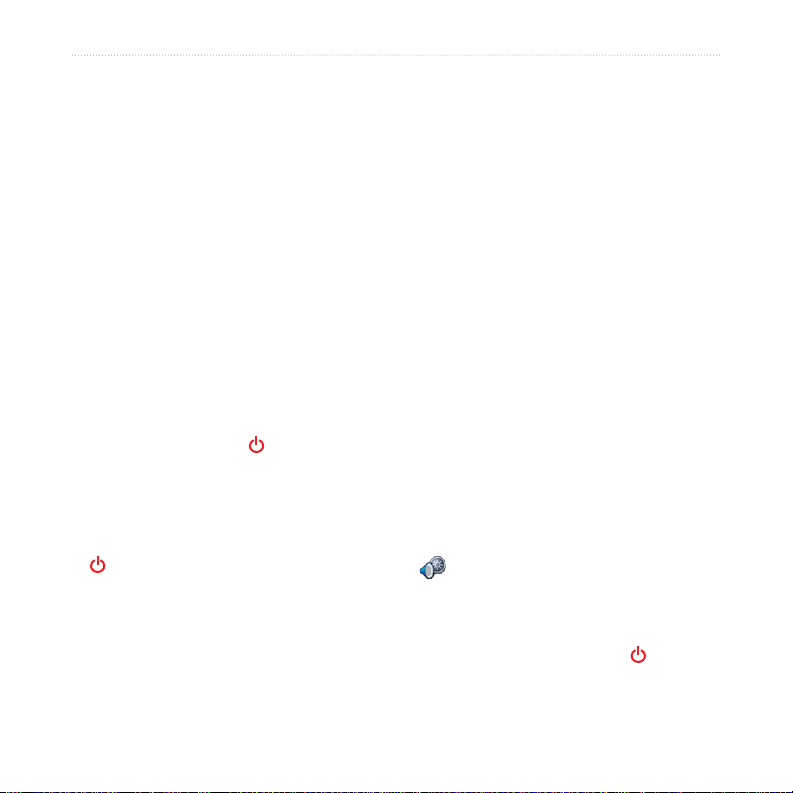
mygarmIn och tIps och genvägar
myGarmin
™
Gå till http://my.garmin.com om du vill hitta de senaste tjänsterna för dina Garmin-
produkter. Från webbplatsen myGarmin kan du göra följande:
●
Registrera din Garmin-enhet.
Prenumerera på onlinetjänster för information om hastighetskameror (se
●
sidan 48).
Låsa upp tillvalskartor.
●
Återkom till myGarmin regelbundet så att du inte missar några nya tjänster.
Tips och genvägar
● Om du snabbt vill gå tillbaka till menysidan trycker du på och håller ner Back
(Föregående).
● Om du vill gå till mediespelaren när du lyssnar på musik eller en ljudbok trycker du
snabbt två gånger på Power-knappen.
● Du kan förlänga batterilivslängden genom att fälla ner
GPS-antennen när du inte
behöver använda enheten för navigation. Du kan också minska ljusstyrkan.
● Om du vill visa
snabbinställningarna trycker du snabbt på och släpper sedan
Power-knappen. Du kan också trycka på på menysidan.
■ Om du vill justera
■
Om du vill förhindra att något händer när du trycker på skärmen av misstag
volymen eller ljusstyrkan använder du skjutreglagen.
trycker du på Lock (Lås). Om du vill låsa upp skärmen trycker du på Power.
● Om du vill ha mer information om nüvi-enhetens Bluetooth
®
-teknik eller
resepaketsfunktionerna trycker du på Help (Hjälp) på respektive skärm.
vi Användarhandbok för nüvi 310/360/370
Page 7
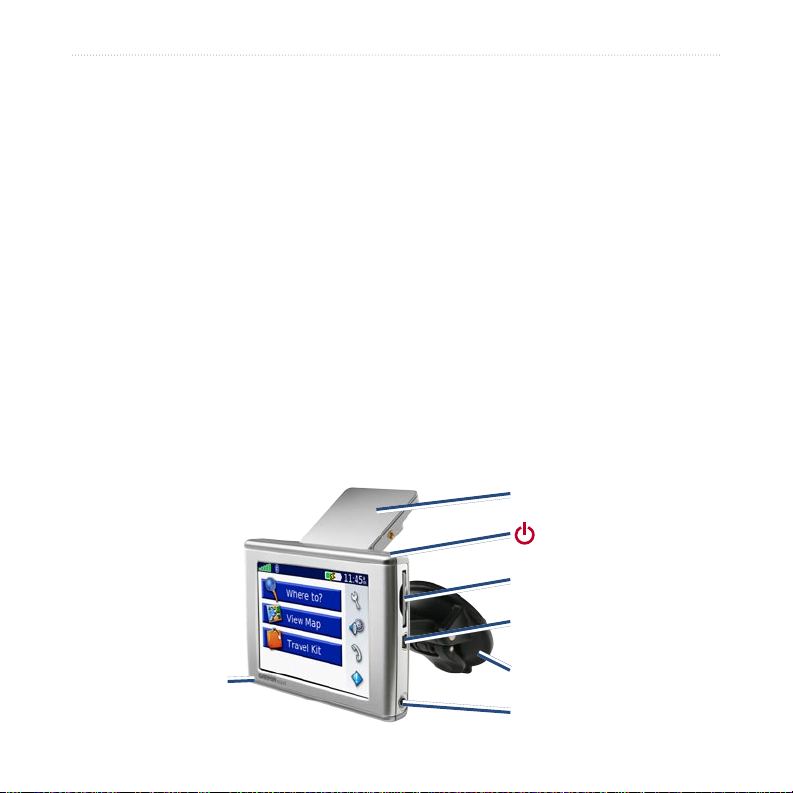
komma Igång
komma Igång
Vad nns i förpackningen?
● nüvi-enhet
● Sugfäste för montering av enheten på vindrutan.
Bärväska som skyddar enheten mot repor och oavsiktliga tryckningar på
●
skärmen.
12/24-voltsadapter för strömförsörjning i fordonet.
●
Nätadapter (nüvi 360 and nüvi 370) för strömförsörjning via väggkontakt.
●
USB-kabel för anslutning av enheten till datorn.
●
Skiva för instrumentbrädan för montering av sugfästet på instrumentbrädan.
●
Gult ark som innehåller enhetens serienummer, registreringsnummer för
●
registrering på Garmins webbplats och en upplåsningskod för framtida referens.
Snabbreferenshandbok och användarhandbok (på cd-skiva) för
●
produktinformation.
Trakinformationsmottagare (tillval) för att ta emot trakinformation.
●
GPS-antenn
Power-knapp
SD-kortskortplats
USB-anslutning
Mikrofon
Användarhandbok för nüvi 310/360/370 1
Fäste för sugfäste
Hörlursuttag
Page 8
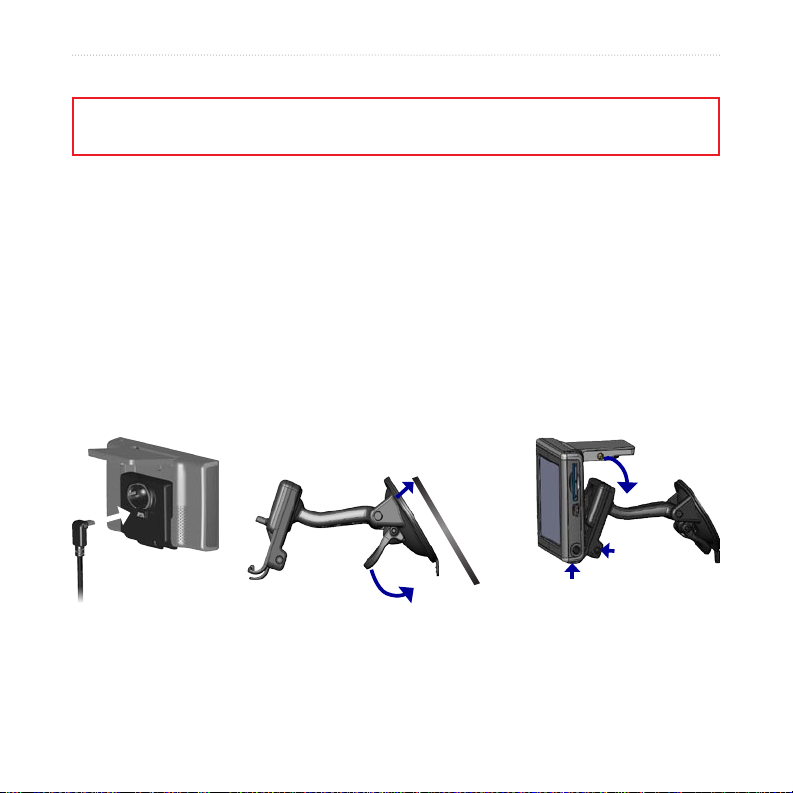
komma Igång
Montera nüvi-enheten på framrutan
Kontrollera vilka traklagar som gäller där du benner dig innan du installerar enheten. I Kalifornien och Minnesota
är det förbjudet att använda sugfästen på vindrutan på fordon under färd. Då ska andra fästanordningar från Garmin
användas. Läs i guiden Viktig säkerhets- och produktinformation för närmare information.
Om du vill montera nüvi-enheten på instrumentbrädan går du till sidan 55.
Så här monterar du nüvi-enheten med hjälp av sugfästet:
1. Anslut strömkabeln på baksidan av fästet. Anslut andra änden till ett
12/24-voltsuttag i bilen.
2. Rengör och torka framrutan samt sugfästet med en luddfri trasa. Placera
sugfästet på framrutan.
3. Tryck spaken bakåt, mot framrutan.
4. Fäll ut GPS-antennen. Placera underkanten av enheten i vaggan.
5. Luta enheten bakåt tills den fastnar.
➋
Vindruta
➊
➌
Om du använder en extern mikrofon (tillval) ansluter du den till höger sida av vaggan.
Om du vill ta bort enheten från vaggan trycker du den lilla iken i underkanten av
vaggan uppåt och lutar sedan enheten framåt.
2 Användarhandbok för nüvi 310/360/370
➍
➎
Mikrofon-
uttag
Page 9
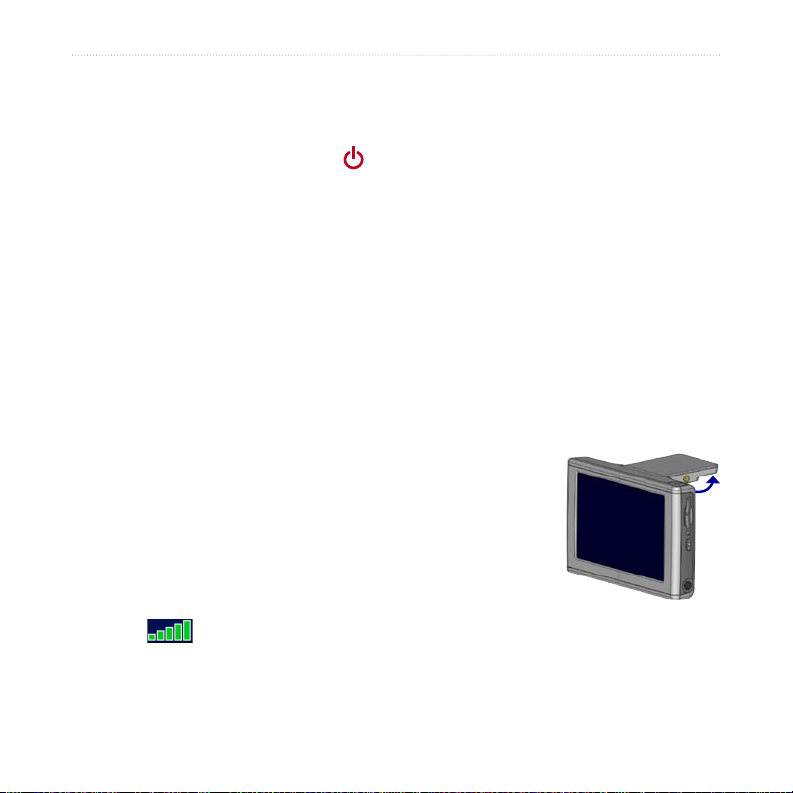
allmän användnIng
allmän användnIng
Stänga av och sätta på nüvi-enheten
Sätt på enheten genom att trycka på Power-knappen på enhetens ovansida.
Ladda nüvi-enheten
Ladda nüvi-enheten genom att använda någon av följande metoder:
● Anslut enheten till sugfästet och 12/24-voltsbiladaptern.
● Anslut USB-kabeln till nüvi-enheten och en dator.
● Anslut nätadaptern till nüvi-enheten och väggkontakten (nüvi 360 och nüvi 370).
Söka satelliter
Innan nüvi-enheten kan hitta din aktuella position och navigera längs en rutt måste du
utföra följande:
1. Gå utomhus till en öppen plats, en bit ifrån höga
byggnader och träd.
2. Fäll ut GPS-antennen på nüvi-enhetens baksida och rikta
den så att den är parallell med marken.
3. Sätt på nüvi-enheten. Det kan ta några minuter innan
enheten hittar satellitsignalerna.
Staplarna anger styrkan på mottagningen. När staplarna är
gröna har nüvi-enheten hittat satellit-signaler; nu kan du välja ett
mål och få hjälp med navigeringen dit. Om du vill använda nüvienheten inomhus fäller du ned GPS-antennen.
Användarhandbok för nüvi 310/360/370 3
GPS-antennn
utfälld
(Parallell med
marken
Page 10
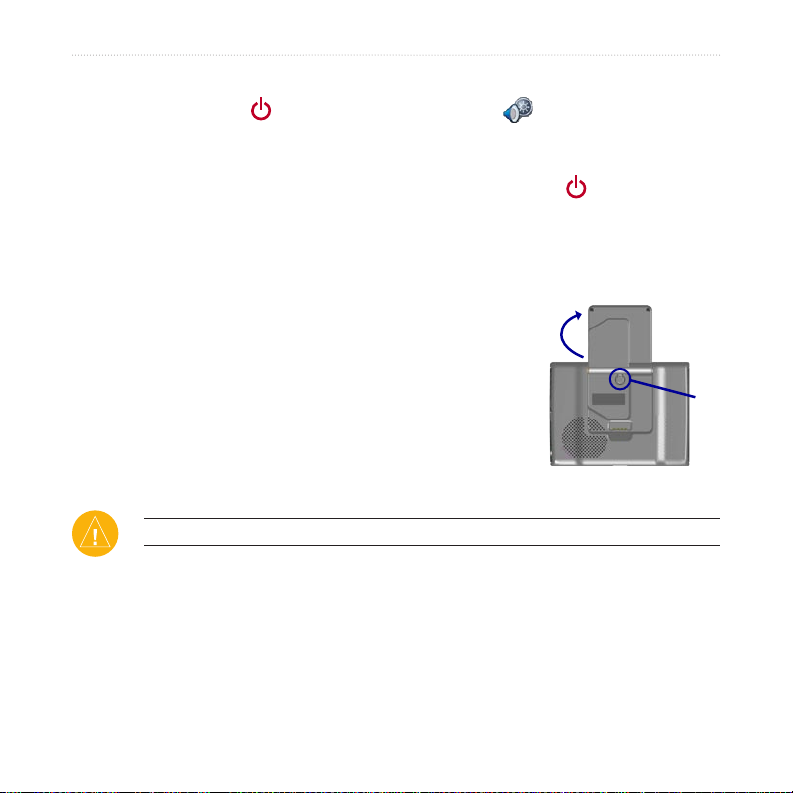
allmän användnIng
Ändra volym, ljusstyrka och skärmlåset
1. Tryck snabbt på Power-knappen eller tryck på på menysidan.
2. Om du vill justera volymen eller ljusstyrkan använder du skjutreglagen. Om du
vill förhindra att något händer när du trycker på skärmen av misstag trycker du
på Lock (Lås). Om du vill låsa upp skärmen trycker du på Power-knappen.
Återställa nüvi-enheten
Om nüvi-enhetens skärm slutar fungera ska du slå av och sedan slå på nüvi-enheten
igen. Så här gör du om det inte hjälper:
1. Koppla från nüvi-enheten från den yttre strömkällan.
2. Fäll ut GPS-antennen.
3. Tryck på Reset.
4. Anslut nüvi-enheten till en strömkälla. nüvi-enheten
ska nu automatiskt starta och fungera normalt.
➋
➌
Rensa användarinformationen
VARNING: Den här proceduren raderar all information som du har angett.
1. Klicka i och håll ned ngret i det övre högra hörnet av skärmen och sätt sedan
på enheten. Håll ngret nedtryckt tills meddelandefönstret visas.
2. Tryck på Yes (Ja). Alla fabriksinställningar återställs. De alternativ du senast
använt och dina ljudbokmärken tas också bort.
4 Användarhandbok för nüvi 310/360/370
Page 11
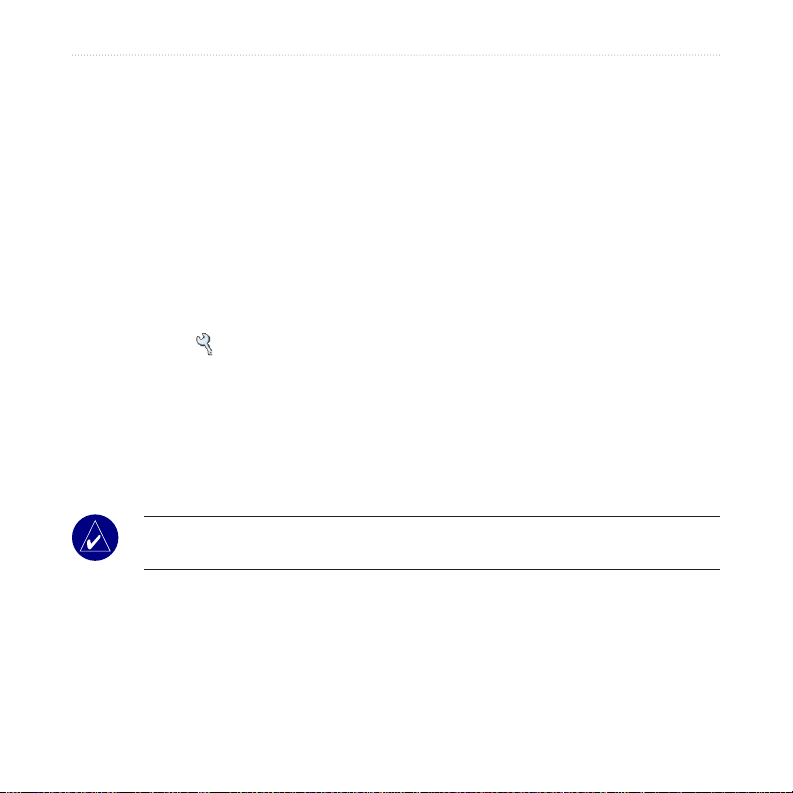
allmän användnIng
Låsa nüvi-enheten
GarminLock™ är en stöldskyddsfunktion. Du kan ange en fyrsiffrig PIN-kod och
en säkerhetsplats så att du varje gång nüvi-enheten startas måste ange PIN-koden
eller köra till din säkerhetsplats. Välj en plats, t.ex. ditt hem eller kontot, som
säkerhetsplats. Anteckna PIN-koden och förvara den på ett säkert ställe. Om du
glömmer PIN-koden kan du låsa upp enheten genom att gå till din säkerhetsplats.
För att försvåra stöld av nüvi-enheten kan du sätta fast Garmin Lock-dekalen på
insidan av bilens framruta och göra följande:
1. Fäll ut GPS-antennen.
2. Tryck på
3. Tryck på knappen bredvid Garmin Lock. Tryck på OK.
4. Ange en fyrsiffrig PIN-kod. Tryck på Yes (Ja) för att godkänna PIN-koden.
5. Tryck på OK. Kör till en säkerhetsplats och tryck på Set (Ange).
6. Varje gång du sätter på enheten måste du ange den fyrsiffriga PIN-koden eller
köra till säkerhetsplatsen (med utfälld antenn).
OBS! Om du glömmer din PIN-kod och säkerhetsplats måste du skicka in
nüvi-enheten till Garmin för att få den upplåst.
Settings (Inställningar) > System på menysidan.
Användarhandbok för nüvi 310/360/370 5
Page 12
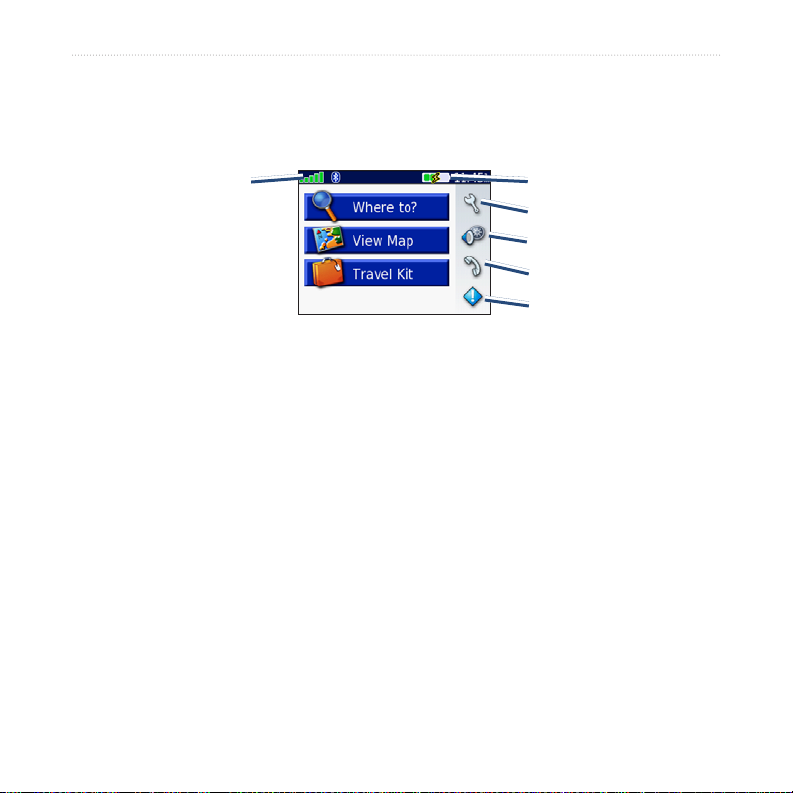
huvudsIdor
huvudsIdor
Förstå menysidan
Status för GPS-
satellitsignaler
Menysidan
● GPS satellite signals (GPS-satellitsignaler) - motsvarar de satellitsignaler som tas
emot på enheten. När gröna fält visas är signalen stark.
● Battery status (Batteristatus) - status för batteriladdning. Blixten anger att
enheten laddas upp.
● Settings (Inställningar) - visa inställningarna för enheten.
●
Quick settings (Snabbinställningar) - visa inställningarna för volym, ljusstyrka
och skärmlåset.
●
Phone (Telefon) - visas när du parar ihop enheten med en telefon och innehåller
alternativ för telefonfunktioner.
Batteristatus
Inställningar
Snabbinställningar
Telefon
Trak
●
Trafc (Trak) - visas när du har installerat en FM-trakinformationsmottagare för
tillgång till trakincidentlistan.
6 Användarhandbok för nüvi 310/360/370
Page 13
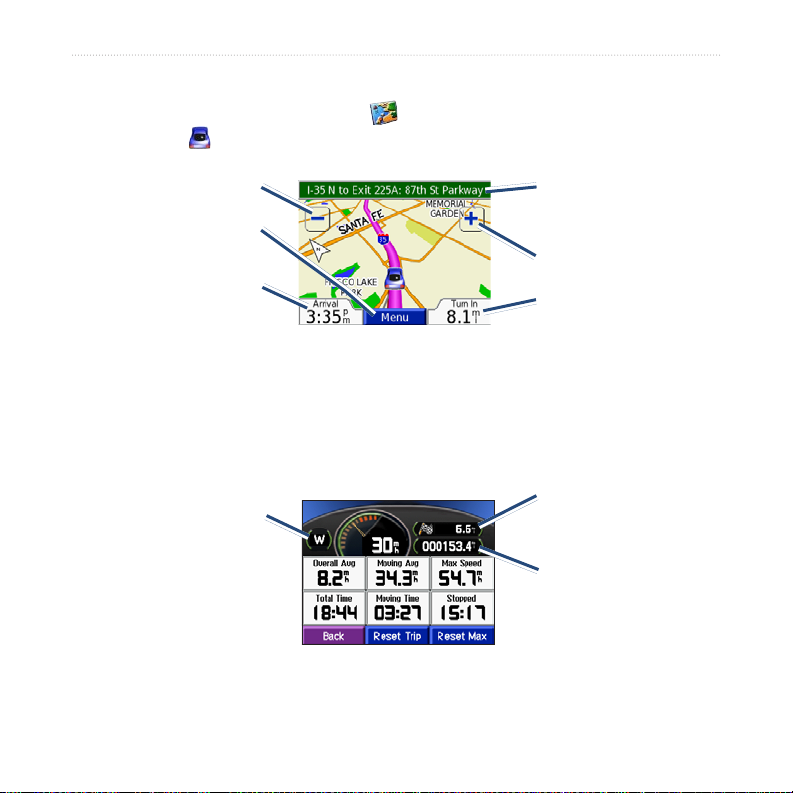
huvudsIdor
Förstå kartsidan
Om du vill visa kartsidan trycker du på View Map (Visa karta) på menysidan.
Fordonsikonen anger den aktuella platsen.
Tryck här om du vill
zooma ut.
Tryck här om du vill gå
tillbaka till menysidan.
Tryck här om du vill visa
trippinformationssidan.
Kartsidan vid navigering längs en rutt
Tryck på textfältet om
du vill förhandsgranska
ruttens svängar
Tryck här om du vill
zooma in.
Tryck här om du vill visa
sidan med nästa sväng.
Förstå trippinformationssidan
På trippinformationssidan visas din aktuella hastighet samt användbar statistik om
den aktuella trippen. Om du vill visa trippinformationssidan trycker du påtrippinformationssidan trycker du på Speed
(Hastighet) eller Arrival (Ankomst) på kartsidan.
Avstånd till målet
Aktuell färdriktning
Färdat avstånd
(trippmätare)
Trippinformationssidan
Användarhandbok för nüvi 310/360/370 7
Page 14
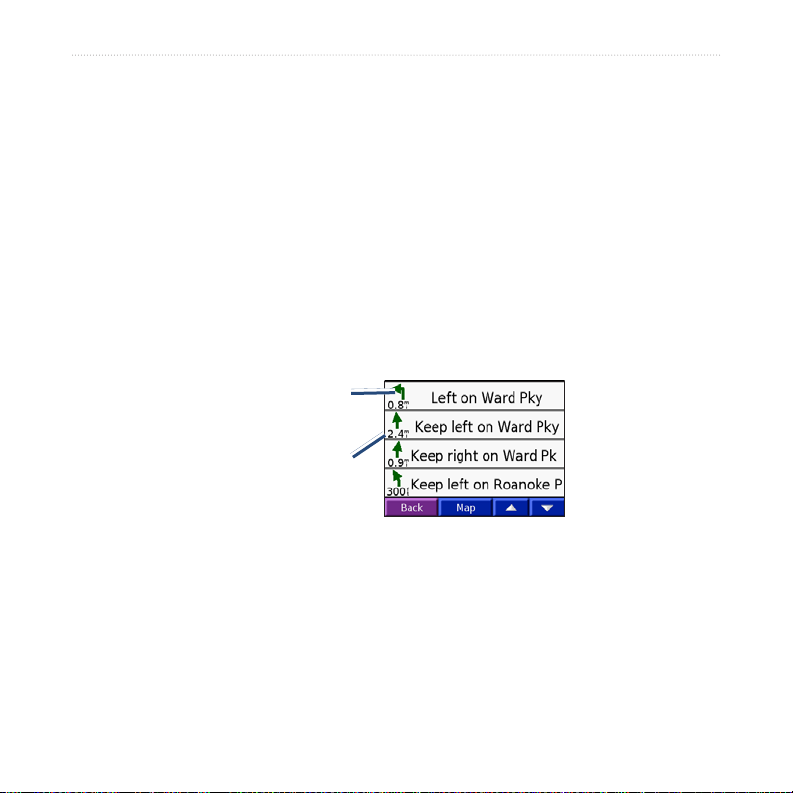
huvudsIdor
Återställa trippinformationen
Tryck på Reset Trip (Återställ tripp) om du vill återställa sidan Trip Information
(Trippinformation) innan du påbörjar en resa. Om du stoppar ofta bör du inte stänga
av enheten så att du kan mäta den använda tiden för trippen. Tryck på Reset Max
(Återställ maxhastighet) om du vill återställa maxhastigheten.
Förstå sidan Turns Preview (Förhandsgranska sväng)
Om du vill visa förhandsvisningen av svängen trycker du på det gröna textfältet överst
på kartsidan. Alla svängar på rutten samt avståndet mellan svängarna visas. Om du
vill visa sidan med nästa sväng för en sväng trycker du på den. Tryck på Map (Karta)
om du vill visa hela rutten på kartan.
Riktning för svängen
Avstånd till svängen
Sida med förhandsvisning
av svängen
8 Användarhandbok för nüvi 310/360/370
Page 15
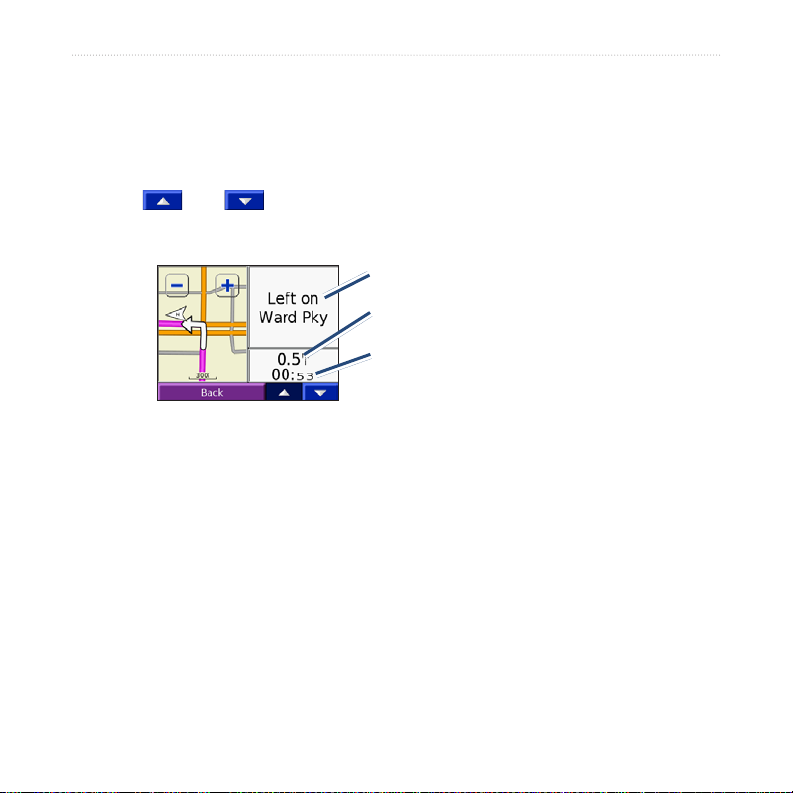
huvudsIdor
Förstå sidan med nästa svängsväng
På sidan med nästa sväng visas nästa sväng på kartan samt avståndet och tiden
till den. Om du vill visa en sväng på kartan trycker du på Turn In (Sväng om) på
kartsidan eller tryck på en sväng på sidan med den aktuella rutten.
Tryck på eller om du vill visa andra svängar på rutten. När du vill gå
tillbaka trycker du på Back (Föregående).
Annalkande sväng
Avstånd till den annalkande svängen
Beräknad återstående tid till svängen
Sidan med nästa sväng
Användarhandbok för nüvi 310/360/370 9
Page 16
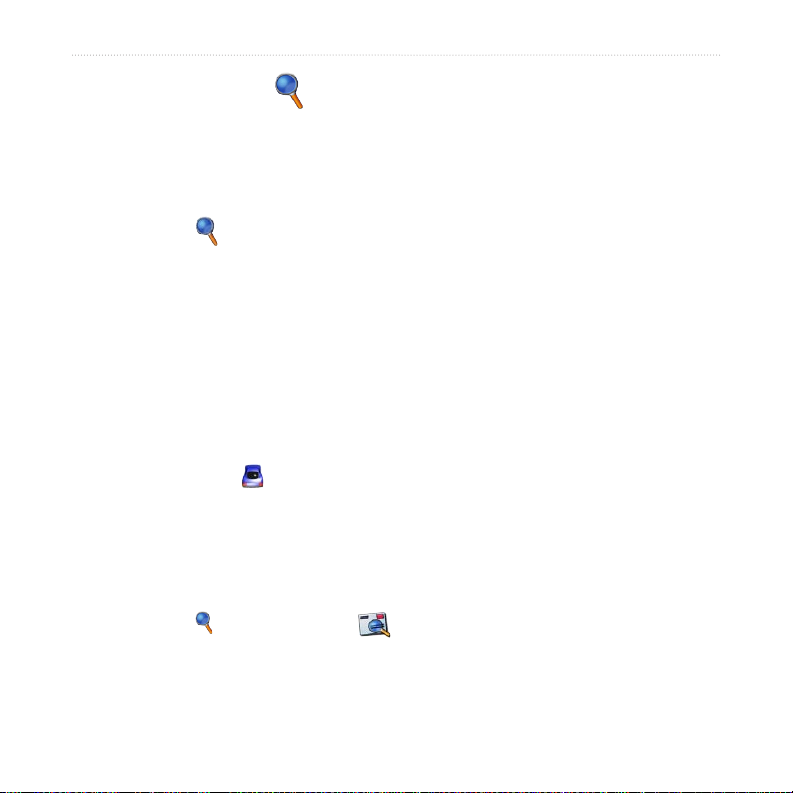
Where to (vart)
Where to (vart)
Söka efter ditt mål
Börja hämta satellitsignaler genom att fälla upp antennen. Därefter använder du
Garmin nüvi-enheten till att söka efter ditt mål och navigera dit.
1. Tryck på Where to (Vart) på menysidan.
2. Sök efter ditt mål. Om du vill se er alternativ trycker du på pilarna.
3. Tryck på Go (Kör).
Följa din rutt
Följ rutten till målet med hjälp av mappsidan. När du färdas får du hjälp med att
komma till ditt mål med hjälp av röstmeddelanden, pilar på kartan och riktningar
överst på kartsidan. Om du avviker från den ursprungliga rutten beräknas rutten om
och nya ruttinstruktioner visas.
●
Fordonsikonen anger den plats där du benner dig.
● Rutten är markerad med en mörklila linje.
● Sväng genom att följa pilarna.
● En målagga anger ditt mål.
Söka efter en adress
1. Tryck på Where to (Vart) > Address (Adress) på menysidan.
2. Välj ett land (om det behövs), delstat och stad. Om du inte är säker på staden
väljer du Search All (Sök alla).
3. Ange gatunumret och tryck sedan på Done (Stäng).
10 Användarhandbok för nüvi 310/360/370
Page 17
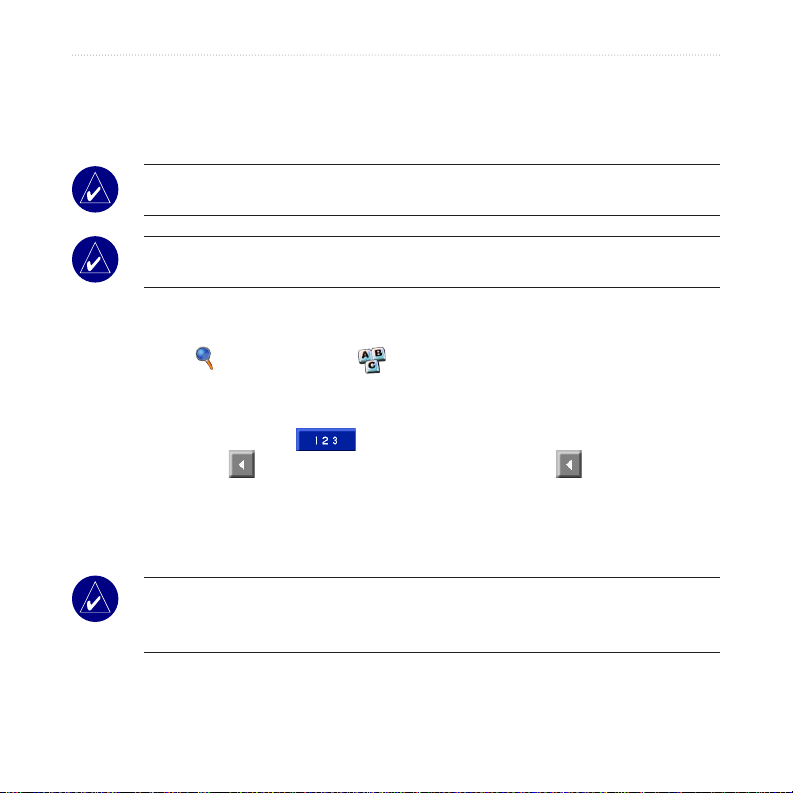
Where to (vart)
4. Ange gatunamnet tills en lista med gator visas.
5. Välj gata. Om mer än en adressträff visas väljer du den önskade.
6. Tryck på Go (Kör).
TIPS: Du kan söka efter ett postnummer. Ange postnumret istället för stadsnamnet.
(Det går inte att söka efter postnummer i alla kartdata.)
OBS! Om du vill söka efter korsningar gör du på samma sätt som när du söker efter
adresser. Tryck på Intersection (Korsning) och ange de två gatunamnen.
Söka efter en plats genom att bokstavera namnet
1. Tryck på Where to (Vart) > Spell Name (Stava namnet) på
menysidan.
2. Ange bokstäverna i namnet med hjälp av skärmknappsatsen. Om du vill ange
nummer trycker du på . Om du vill ta bort det sista tecknet du angav
trycker du på , om du vill ta bort hela posten håller du nedtryckt.
3. Tryck på Done (Stäng).
4. Välj den plats du vill ange som mål.
5. Tryck på Go (Kör).
TIPS: Om den plats du vill ange som mål inte visas i sökresultatet eller om du vill
begränsa sökresultat trycker du på Spell (Stava) och anger namnet eller en del av
namnet.
Användarhandbok för nüvi 310/360/370 11
Page 18
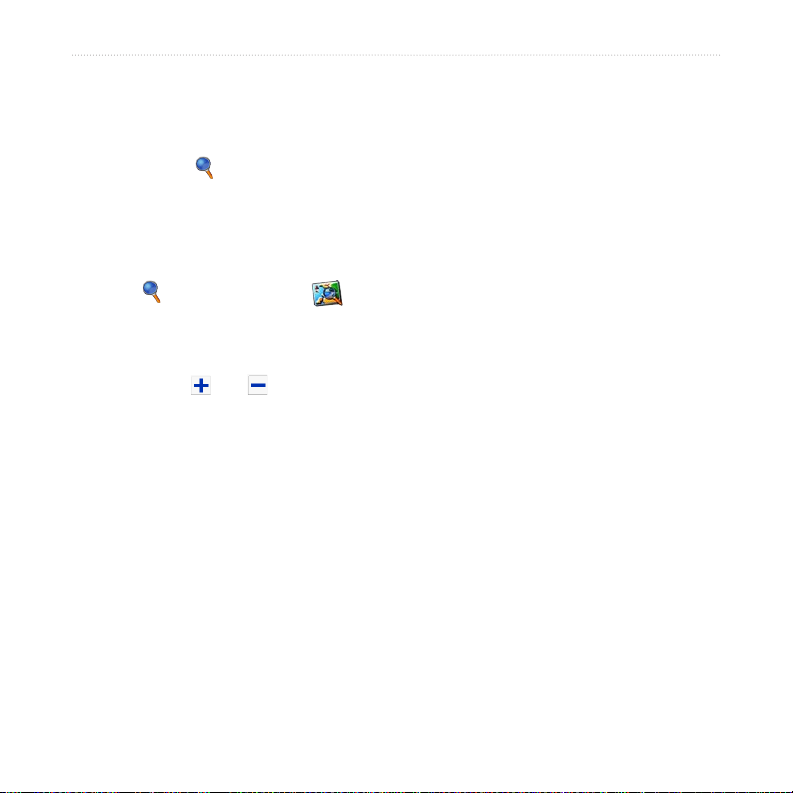
Where to (vart)
Söka efter en plats med koordinater
Du kan söka efter en plats genom att ange dess koordinater. Det kan vara användbart
om du tycker om geocaching.
1. Tryck på Where to (Vart) > Coordinates (Koordinater) på menysidan.
2. Ange målets koordinater och tryck på Next (Nästa).
3. Tryck på Go (Kör).
Söka efter en plats med hjälp avmed hjälp av kartan
Tryck på Where to (Vart) > Browse Map (Förytta dig på kartan).
Tips för att förytta dig på kartan
● Om du vill visa andra delar av kartan trycker du på den och drar.
● Tryck på
● Tryck någonstans på kartan. En pil pekar på platsen.
■ Om du vill färdas till den valda platsen trycker du på Go (Kör).
■ Om du vill spara platsen i Favorites (Favoriter) klickar du på
Save (Spara).
■ Om GPS-enheten är avstängd trycker du på Set Loc (Ange plats) för att
ange platsen.
Visa platser på kartan
Du kan visa platser som du har hittat på kartsidan.
1. Tryck på Show Map (Visa kartan).
2. Om det behövs drar du kartan eller zoomar in eller ut den. När du är klar
trycker du på Back (Föregående).
12 Användarhandbok för nüvi 310/360/370
och för att zooma in och ut.
Page 19
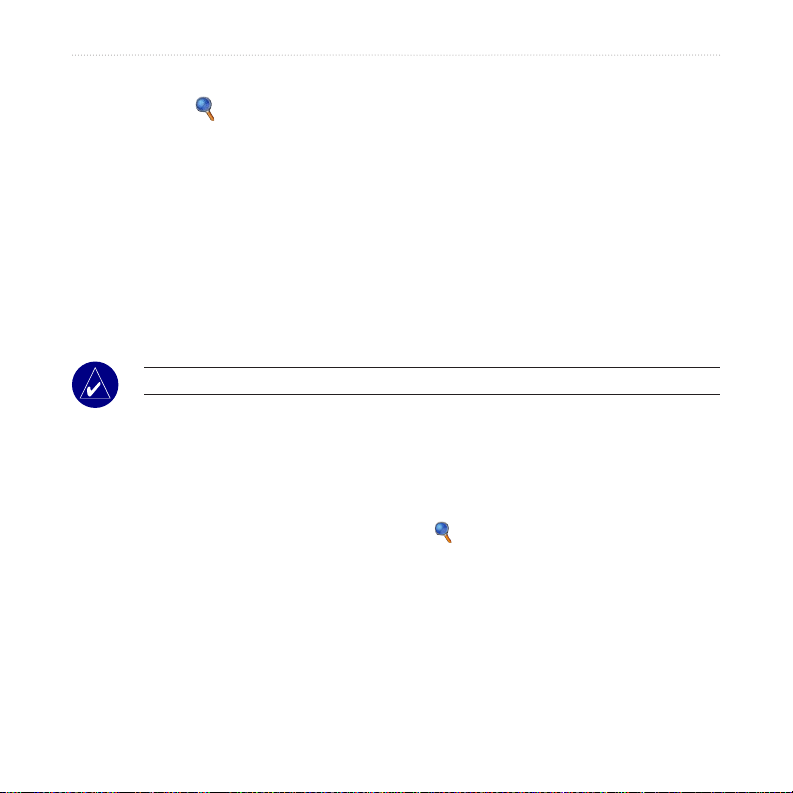
Where to (vart)
Utöka sökningen
1. Tryck på Where to (Vart) > Near (Nära) på menysidan.
2. Välj ett alternativ:
Where I Am Now (Min aktuella plats) - sök efter platser nära den aktuella
platsen.
A Different City (En annan ort) - sök efter platser nära den ort du anger.
My Current Route (Min aktuella rutt) - sök efter platser nära den rutt som du
föryttar dig längs.
My Destination (Mitt mål) - sök efter platser nära målet för rutten.
3. Tryck på OK.
OBS! En sökning efter platser nära din aktuella plats utförs automatiskt.
Lägga till ett stopp till en rutt
Du kan lägga till ett stopp (delmål) till en rutt. Först visas vägbeskrivningen till stoppet och
sedan till målet.
1. När du färdas längs en rutt trycker du på Where to (Vart) på menysidan.
2. Sök efter en plats där du vill stanna innan du kommer fram till slutmålet.
3. Tryck på Go (Kör).
4. Tryck på Yes (Ja) om du vill stanna på detta delmål innan själva målet, eller
tryck på No (Nej) om du vill att den nya platsen ska vara ditt nya mål.
Användarhandbok för nüvi 310/360/370 13
Page 20
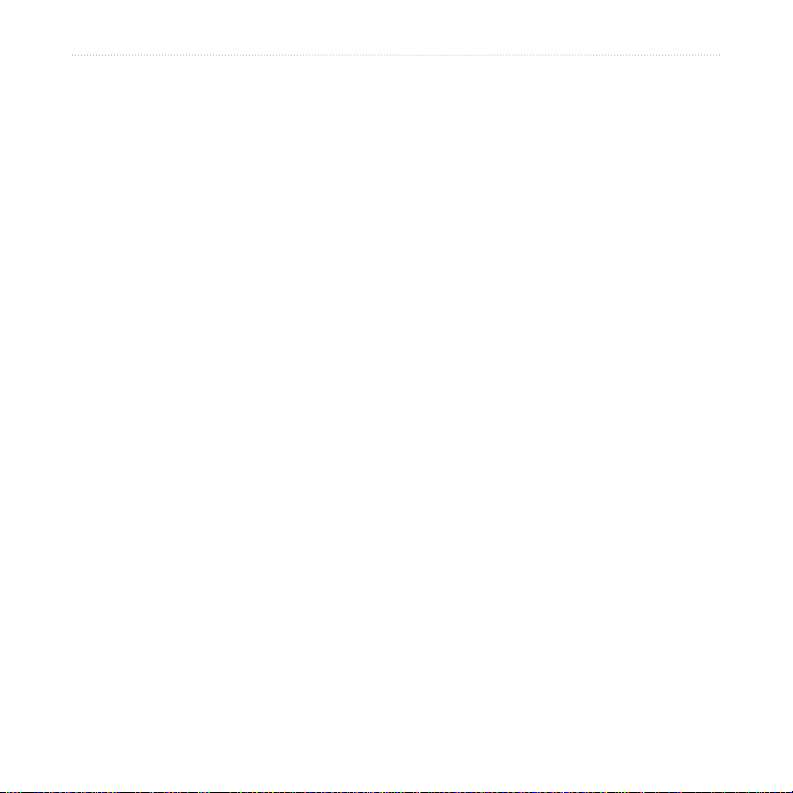
Where to (vart)
Lägga till enen omväg till en rutt
Om du vill att nüvi-enheten ska beräkna en ny rutt för att undvika något framför dig
använder du följande procedur.
1. Om du vill gå tillbaka till menysidan väljer du Menu (Meny) på kartsidan.
2. Välj Detour (Omväg) så skapas den nya rutten, om det är möjligt.
Försök att navigera tillbaka till den ursprungliga rutten så fort som möjligt utförs.
Om den rutt du för närvarande använder är det enda rimliga alternativet kan det hända
att enheten inte beräkningar någon omväg.
Stoppa en rutt
Om du vill stoppa den aktuella rutten går du till menysidan och trycker sedan på Stop
(Stoppa).
14 Användarhandbok för nüvi 310/360/370
Page 21
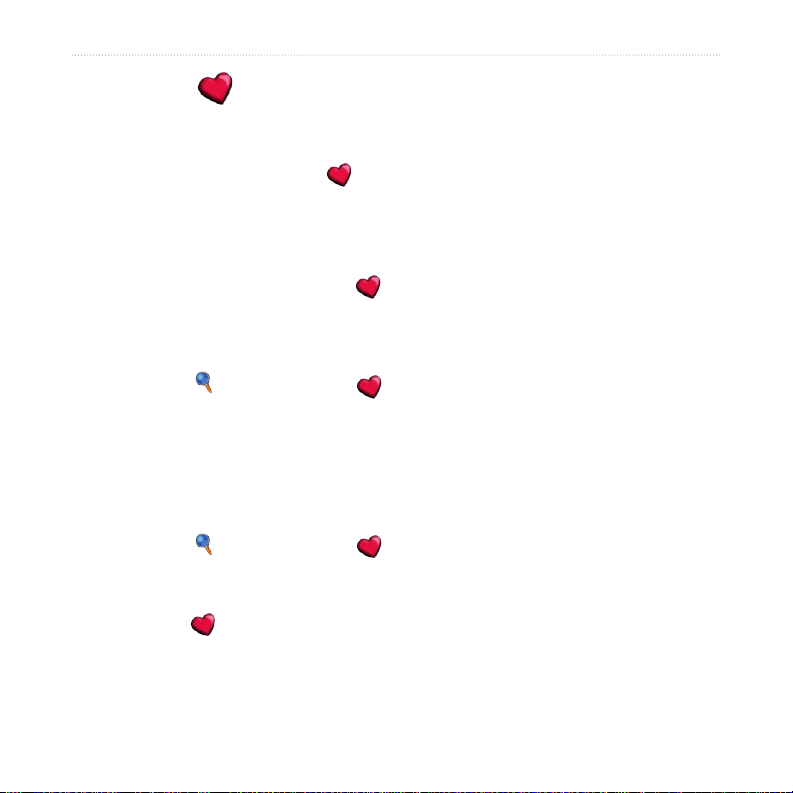
my locatIons (mIna platser)
my locatIons (mIna platser)
Förstå My Locations (Mina platser)
Du kan spara dina favoritplatser i My Locations (Mina platser).
Spara platser som du söker efter
1. Om du vill spara en plats som du sökt efter trycker du på Save (Spara).
2. Tryck på OK. Platsen sparas i My Locations (Mina platser) > Favorites
(Favoriter).
Söka efter sparade platser
1. Tryck på Where to (Vart) > My Locations (Mina platser) > Favorites
(Favoriter) på menysidan.
2. Välj en plats.
3. Tryck på Go (Kör).
Spara den aktuella platsen
1. Tryck på Where to (Vart) > My Locations (Mina platser) > My Current
Location (Min aktuella plats) på menysidan.
2. Tryck på Save (Spara), ange ett namn och tryck på Done (Klar). Platsen
sparas i My Locations (Mina platser) > Favorites (Favoriter).
Användarhandbok för nüvi 310/360/370 15
Page 22
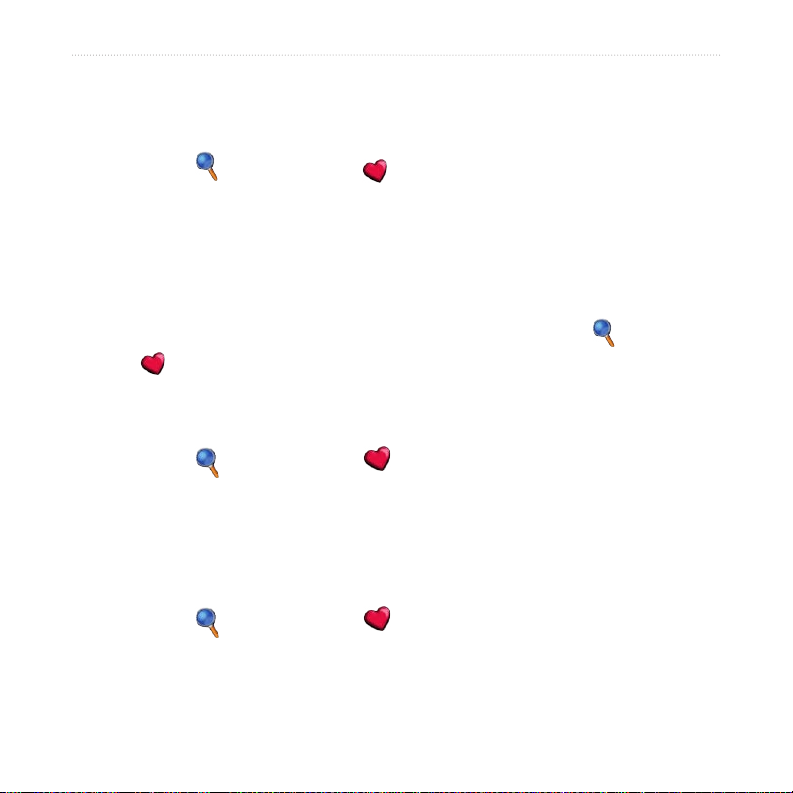
my locatIons (mIna platser)
Ange en hemplats
Du kan ange en hemplats för den plats du oftast besöker. Hemplatsen sparas i
Favorites (Favoriter).
1. Tryck på Where to (Vart) > My Locations (Mina platser) > Set Home
(Ange hemplats) på menysidan.
2. Välj ett alternativ.
Om du vill ändra hemplatsen följer du anvisningarna i avsnittet ”Redigera sparade
platser”.
Åka hem
Efter att du har angett hemplats kan du ange en rutt till den. Tryck på Where to
(Vart) > My Locations (Mina platser) > Go Home (Åk hem).
Redigera sparade platser
Du kan ändra namnet, symbolen eller telefonnumret för en sparad plats.
1. Tryck på Where to (Vart) > My Locations (Mina platser) > Favorites
(Favoriter) på menysidan.
2. Välj den plats du vill redigera.
3. Tryck på Edit (Redigera).
4. Tryck på önskat alternativ och gör sedan ändringarna.
Ta bort sparade platser
1. Tryck på Where to (Vart) > My Locations (Mina platser) > Favorites
(Favoriter) på menysidan.
2. Välj den plats du vill ta bort.
3. Tryck på Edit (Redigera) > Delete (Ta bort) > Yes (Ja).
16 Användarhandbok för nüvi 310/360/370
Page 23
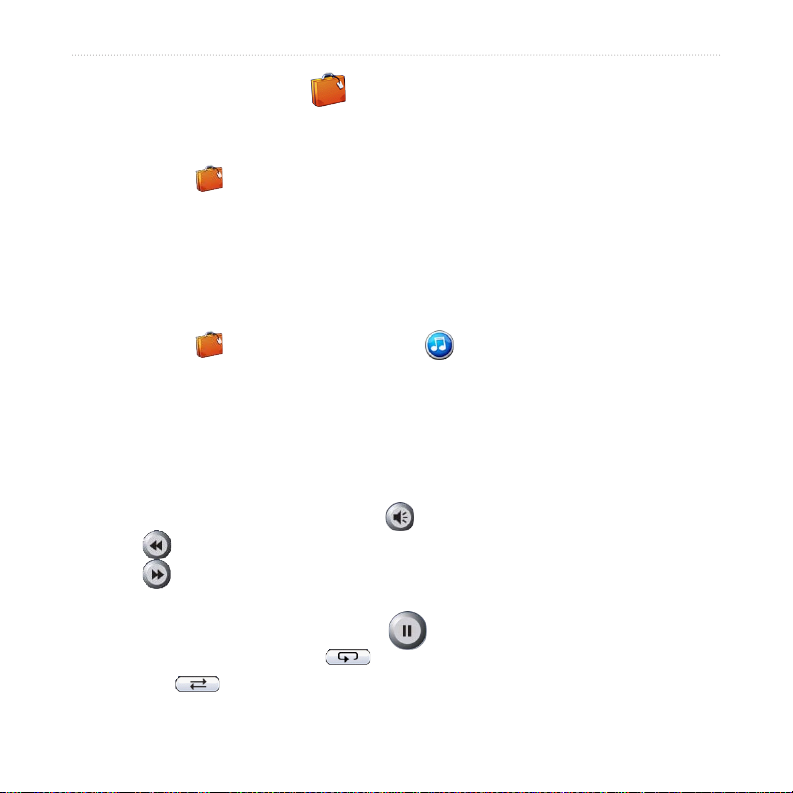
resepaket
resepaket
Resepaketet innehåller många funktioner som kan vara till nytta när du färdas. Om du
vill ha mer information om resepaketet trycker du på Help (Hjälp).
1. Tryck på Travel Kit (Resepaket) på menysidan.
2. Tryck på det objekt du vill öppna.
Om du vill köpa ett resepaketstillbehör går du till Garmins webbplats
www.garmin.com/products och klickar på Accessories (Tillbehör). Du kan också
köpa tillbehör från närmaste Garmin-återförsäljare.
Lyssna på MP3-ler
1. Tryck på Travel Kit (Resepaket) > MP3-player(MP3-spelare) >
Browse (Bläddra) på menysidan.
2. Välj en kategori.
3. Om du vill spela upp hela kategorin från början av listan trycker du på Play All
(Spela upp alla). Om du vill starta uppspelningen med en viss låt trycker du
på den.
4. Tryck på Back (Föregående) om du vill lämna sidan MP3.
Om du vill justera volymen trycker du på .
Tryck på om du vill gå till början av låten; tryck och spola bakåt.
Tryck på om du vill hoppa framåt till nästa låt, om du vill snabbspola framåt
trycker du istället på knappen och håller ned den.
Om du vill göra paus i låten trycker du på .
Om du vill upprepa trycker du på . Om du vill spela upp i slumpmässig ordning
trycker du på .
Användarhandbok för nüvi 310/360/370 17
Page 24

resepaket
Om du vill gå tillbaka till spelarsidan när du lyssnar på musik eller på en ljudbok
trycker du snabbt två gånger på Power. Om du vill gå tillbaka till den sida du
visade (som kartan) trycker du på Back (Föregående).
OBS! Det går endast att spela upp MP3-ler på enheten. Det går inte att spela upp
M4A/M4P-ler.
Lyssna på din spellista
Din nüvi-enhet kan spela upp en spellista som du har skapat i ett ljudprogram.
1. Använd datorn och ett ljudprogram och skapa en spellista av MP3-ler. Spara
spellistan som en M3U-l.
OBS! Du kanske behöver redigera M3U-len med ett textredigeringsprogram, t.ex.
Anteckningar, om du vill ta bort sökvägen (platsen) till MP3-lerna. M3U-len ska
endast visa MP3-lerna i spellistan, inte var de är sparade. Mer information nns i
hjälpen till ljudprogrammet.
2. Överför spellistan och MP3-lerna till nüvi- eller SD-enheten (se sidorna
35–38). M3U-len måste vara på samma lplats som MP3-lerna.
3. Tryck på
Browse (Bläddra) > Import Playlist (Importera spellista) på nüvi-enheten.
Alla tillgängliga spellistor visas.
4. Tryck på en spellista för att starta uppspelning av MP3-lerna. Det går inte att
ändra i spellistans ordning på nüvi-enheten.
Travel Kit (Resepaket) > MP3 Player (MP3-spelare) >
18 Användarhandbok för nüvi 310/360/370
Page 25

resepaket
Spela upp Audible-ljudböcker
Om du vill köpa fullständiga Audible.com-ljudböcker går du till www.garmin.audible.com.
1. Tryck på Travel Kit (Resepaket) > Audible Book Player (Audible-
ljudboksspelaren) på menysidan.
2. Tryck på Browse (Bläddra).
3. Tryck på en kategori och sedan på en boktitel.
Om du vill justera volymen trycker du på .
Om du vill gå tillbaka trycker du på . Om du vill hoppa framåt trycker du på .
Tryck och håll ned om du vill förytta dig snabbare.
Om du vill göra paus i boken trycker du på .
Om du vill visa information om boken trycker du på bokomslaget.
Om du vill gå tillbaka till spelarsidan när du lyssnar på musik eller på en ljudbok
trycker du snabbt två gånger på Power. Om du vill gå tillbaka till den sida du
visade (som kartsidan) trycker du på Back (Föregående).
Använda bokmärken
Om du vill skapa ett bokmärke trycker du på och sedan på Bookmark
(Bokmärke). Om du vill gå till ett bokmärke klickar du på och sedan på ett
bokmärke. Om du vill spela upp boken från bokmärket trycker du på Play (Spela
upp).
Ladda in Audible-ljudböcker i nüvi-enheten
Användarhandbok för nüvi 310/360/370 19
Page 26

resepaket
Om du vill köpa en bok går du till www.garmin.audible.com och skapar ett Audible.
com-konto. Efter att du har skapat kontot hämtar du AudibleManager till datorn.
Därefter kan du köpa ljudböcker och överföra dem till enheten.
Steg 1: Aktivera nüvi-enheten för AudibleManager
Innan du kan lyssna på en bok som du har hämtat från Audible.com måste du aktivera
enheten. Du behöver endast utföra det här en gång.
1. Koppla från enheten från datorn genom att klicka på Koppla från eller mata
ut maskinvara ( ) i Aktivitetsfältet. Välj USB-masslagringsenhet och klicka
sedan på Stopp. Välj nüvi-diskenheterna och klicka sedan på OK. Koppla från
USB-kabeln från enheten.
2. Öppna AudibleManager på datorn genom att klicka på AudibleManager på
skrivbordet.
3. Markera rutan intill ”Garmin - nüvi” i fönstret Choose your device (Välj enhet).
Klicka på Next (Nästa).
4. Ange ditt Audible-användarnamn och -lösenord. Klicka på Next (Nästa).
5. Anslut enheten till datorn med hjälp av USB-kabeln. Vänta tills enheten
upptäcks i AudibleManager.
6. Välj Activate my player(s) (Aktivera mina spelare) och tryck sedan på Next
(Nästa).
7. Vänta medan ett försök att aktivera spelaren utförs. När spelaren är aktiverad
visas ett meddelande om det. Klicka på Finish (Slutför).
20 Användarhandbok för nüvi 310/360/370
Page 27

resepaket
OBS! Om det inte går att ansluta till Internet eller om du får några andra problem
med att aktivera enheten läser du i hjälpen för AudibleManager. Välj Help (Hjälp)
på menyn och sedan Help (Hjälp).
Steg 2: Hämta boken till datorn
Om du vill ha mer information om hur du hämtar böcker till datorn och överför dem
till enheten läser du i hjälpen för AudibleManager.
1. Anslut enheten till datorn.
2. Öppna AudibleManager på datorn genom att klicka på AudibleManager på
skrivbordet.
3. Tryck på Go to My Library Online (Gå till mitt onlinebibliotek) ( )
överst i fönstret. Ditt Audible.com-bibliotek med de böcker du har köpt visas.
4. Hämta boken till datorn genom att trycka på Get it Now (Hämta den nu).
5. Välj ett format och tryck sedan på Download (Hämta).
Användarhandbok för nüvi 310/360/370 21
Page 28

resepaket
Steg 3: Överför boken till nüvi-enheten
Om du vill ha mer information om hur du hämtar böcker till datorn och överför dem
till enheten läser du i hjälpen för AudibleManager. Innan du kan överföra böcker
måste du aktivera enheten.
1. Anslut enheten till datorn.
2. Öppna AudibleManager.
3. Välj Internal Drive (Intern diskenhet) eller External Drive (SD card) (Extern
diskenhet (SD-kort)) i den nedre delen av fönstret. (Sätt in ett SD-kort i nüvienheten om du laddar in böcker till ett SD-kort.)
4. Tryck på boknamnet. Tryck på Add to Garmin - nüvi (Lägg till på Garmin
- nüvi) ( ) i det övre vänstra hörnet.
5. Ange hur mycket av boken du vill överföra. Du kan spara minne genom att
endast överföra en liten del av boken i taget. Klicka OK. Boken överförs till
enheten.
6. När det är klart dubbelklickar du på Koppla från eller mata ut maskinvara
( ) i Aktivitetsfältet. Klicka på Stopp och sedan på OK.
Visa bilder
Du kan visa de bilder du har lagrat på enheten med hjälp av Picture Viewer
(Bildvisare). På sidan 35 nns mer information om hur du laddar in bilder till enheten.
1. Tryck på Travel Kit (Resepaket) > Picture Viewer (Bildvisare).
2. Om du vill zooma in en bild trycker du på den.
TIPS: Om du vill rotera bilden 90° trycker du på Rotate (Rotera).
22 Användarhandbok för nüvi 310/360/370
Page 29

resepaket
Visa ett bildspel
Om du vill visa ett bildspel, där varje bild visas ett tag innan nästa visas, trycker du på
Slide Show (Bildspel). Du kan zooma in eller ut och panorera genom att dra bilden
med ngret. Om du vill avbryta bildspelet trycker du någonstans på skärmen.
Använda världsklockan
1. Tryck på Travel Kit (Resepaket) > World Clock (Världsklocka).
2. Om du vill ändra en ort som visas trycker du på orten.
3. Välj en ny tidszon (eller ort). Tryck på OK när du är klar.
4. Om du vill visa en karta trycker du på World Map (Världskarta).
5. Delar där det är natt visas som skuggade. Om du vill visa klockorna igen
trycker du på World Clock (Världsklocka), om du vill avsluta trycker du på
Back (Föregående).
Konvertera valutor
1. Tryck på Travel Kit (Resepaket) > Currency Converter
(Valutakonverterare) på menysidan.
2. Om du vill ändra valutan trycker du på en valutaknapp.
3. Välj en valuta och tryck sedan på OK.
4. Tryck på den svarta rektangeln under den valuta du vill konvertera.
5. Ange numret. Tryck på Done (Stäng).
6. Om du vill konvertera ett annat värde trycker du på Clear (Rensa).
Användarhandbok för nüvi 310/360/370 23
Page 30

resepaket
Uppdatera växelkurser
Du kan konvertera valutor manuellt med hjälp av enheten, vilket innebär att du kan
använda de senaste växelkurserna.
1. Tryck på Travel Kit (Resepaket) > Currency Converter
(Valutakonverterare) på menysidan.
2. Tryck på Update (Uppdatera).
3. Tryck på den växelkurs du vill uppdatera.
4. Rensa den aktuella växelkursen genom att trycka på . Ange den nya
växelkursen och tryck sedan på Done (Stäng).
5. Slutför genom att trycka på Save (Spara).
TIPS: Om du vill återställa den ursprungliga växelkursen trycker du på Restore
(Återställ).
TIPS: Om du vill rensa hela posten trycker du på och håller ned .
Konvertera måttenheter
1. Tryck på Travel Kit (Resepaket) > Measurement Converter
(Måttenhetskonverterare) på menysidan.
2. Välj typ av mått och tryck sedan på
3. Tryck på den måttenhet du vill ändra.
4. Välj en måttenhet och tryck sedan på
föregående steg.
5. Tryck på en svart rektangel så att du kan ange ett värde.
6 Ange ett värde och tryck sedan på Done (Stäng).
7. Om du vill ange en annan måttenhet trycker du på Clear (Rensa).
24 Användarhandbok för nüvi 310/360/370
OK.
OK. Om det behövs upprepar du
Page 31

använda Bluetooth-teknIk
använda Bluetooth®-teknIk
Om du har en telefon med trådlös Bluetooth-teknik och telefonen kan användas med
nüvi-enheten (se www.garmin.com/bluetooth) kan du använda nüvi-enheten som
en handsfree-enhet. Handsfree-telefonfunktioner nns tillgängliga på nüvi-enheten
endast om din telefon stöder den funktionen via Bluetooth-teknik (till exempel
telefonbok, röstuppringning, samtal väntar). Du kan använda nüvi-enheten som
mikrofon och lyssna på samtalet i högtalarna på nüvi-enheten. Om du vill använda
den här handsfree-funktionen måste du para ihop telefonen med nüvi-enheten. Du kan
initiera den här ihopparningen från telefon- eller nüvi-inställningarna. Om du vill ha
mer information läser du i dokumentationen för telefonen.
Para ihop med hjälp av telefoninställningarna
1. Visa inställningsmenyn för telefonen.
2. Visa Bluetooth-inställningarna för telefonen. Menyn kan heta Bluetooth,
Anslutningar, Handsfree, eller något liknande.
3. Sök efter enheter. nüvi-enheten måste vara närmare telefonen än 10 meter
och måste vara på.
4. Välj nüvi-enheten i listan med enheter.
5. Ange PIN-koden för nüvi-enheten, 1234, på telefonen.
Para ihop med hjälp av nüvi-inställningarna
1. Kontrollera att telefonen kan användas med enheten.
(Om du vill ha mer information går du till www.garmin.com/bluetooth.)
2. Tryck på
3. Kontrollera att Bluetooth-knappen är satt till Enabled (Aktivera).
Användarhandbok för nüvi 310/360/370 25
Settings (Inställningar) > Bluetooth på menysidan.
Page 32

använda Bluetooth-teknIk
4. Tryck på Add (Lägg till) (eller Change (Ändra), om telefonen redan lagts till).
5. Om du vill lägga till telefonen väljer du läget Find me/Discoverable (Hitta mig/
upptäckbar) och trycker sedan på OK. Välj telefon på listan. Ange lösenordet
1234 på telefonen när du får en uppmaning om att göra det.
ELLER
Om du ändrar väljer du telefonen och trycker sedan på OK, eller tryck på Add
Device (Lägg till enhet) och sedan på OK.
6. Om telefonen parats ihop med nüvi-enheten visas telefonikonen på
menysidan.
När du sätter på enheten utförs ett försök att para ihop den med den telefon du senast
parade ihop den med. Efter den första ihopparningen kan du på vissa telefoner ange att
försök att automatiskt para ihop dem med en viss enhet ska utföras när du sätter på dem.
Så här aktiverar eller avaktiverar du Bluetooth-teknik:
1. Tryck på Settings (Inställningar) > Bluetooth på menysidan.
2. Aktivera Bluetooth på enheten genom att ange fältet Bluetooth till Enabled
(Aktivera). Om du vill använda tekniken måste du para ihop enheten med
telefonen. Om du har aktiverat enheten för Bluetooth visas ikonen
(Bluetooth) på menysidan.
Om du vill koppla från enheten från telefonen, eller om du inte vill att telefoner
ska kunna paras ihop automatiskt med enheten, trycker du på Disabled
(Avaktivera).
Ringa ett nummer
1. Kontrollera att du har parat ihop telefonen med nüvi-enheten.
2. Tryck på Phone (Telefon) > Dial (Ring upp) på menysidan.
3. Ange numret och tryck sedan på Dial (Ring upp).
4. Om du vill avsluta samtalet trycker du på och sedan på End Call (Avsluta
samtal).
26 Användarhandbok för nüvi 310/360/370
Page 33

använda Bluetooth-teknIk
Så här gör du om du ringer upp ett nummer där du måste ange information med hjälp
av en knappsats under samtalet (till exempel om du måste ange ett lösenord för din
röstbrevlåda):
1 Tryck på > Call Options (Samtalsalternativ) > Touch Tones (Knappljud)
under samtalet.
2. Ange informationen. När du är klar trycker du två gånger på Back
(Föregående).
3. Om du vill avsluta samtalet trycker du på End Call (Avsluta samtal).
Ringa till en plats
1. Kontrollera att du har parat ihop telefonen med nüvi-enheten.
2. Tryck på Phone (Telefon) > POI Dial (Ring upp sevärdhet) på
menysidan.
3. Sök efter det ställe du vill ringa till.
4. Tryck på Dial (Ring upp).
5. Om du vill avsluta samtalet trycker du på och sedan på End Call (Avsluta
samtal).
OBS! Du kan också ringa en plats som du hittar med hjälp av funktionen Where to
(Vart).
Svara på ett samtal
1. Kontrollera att du har parat ihop telefonen med nüvi-enheten.
2. När du får ett samtal visas ett meddelande på nüvi-enheten. Tryck på Answer
(Svara).
3. Om du vill avsluta samtalet trycker du på och sedan på End Call (Avsluta
samtal).
Användarhandbok för nüvi 310/360/370 27
Page 34

använda Bluetooth-teknIk
Använda Samtal väntar
Om du får ett samtal som väntar visar nüvi-enheten fönstret Incoming Call
(Inkommande samtal). Tryck på Answer (Svara). Det första samtalet placeras i
vänteläge.
Så här växlar du mellan samtal:
1. Tryck på > Switch To (Byt till) under samtalet.
2. Vill du avsluta samtalet trycker du på End Call (Avsluta samtal); detta bryter
inte det samtal som väntar.
Överföra ljud till telefonen
Den här funktionen kan vara användbar om du använde handsfreefunktionerna i nüvienheten och du vill lämna bilen utan att koppla med samtalet.
Så här överför du ljud till telefonen:
1. Tryck på > Call Options (Samtalsalternativ) > Transfer Audio to Phone
(Överför ljud till telefonen) under samtalet.
2. Fortsätt sedan samtalet från mobiltelefonen.
Använda telefonboken
Om det nns funktioner på telefonen för överföring av telefonboken överförs
telefonboken automatiskt till enheten när du parar ihop den med telefonen. Det kan ta
ett par minuter efter att du har parat ihop enheten med telefonen innan telefonboken
är tillgänglig. Du kan sedan ringa upp med hjälp av de telefonnummer som nns
i telefonboken. Tryck på Phone (Telefon) > Phone Book (Telefonbok) på
menysidan.
Använda samtalshistoriken
Om du vill visa information om de senaste uppringda telefonnumren, de senast
mottagna samtalen och missade samtal trycker du på Call History (Samtalshistorik).
28 Användarhandbok för nüvi 310/360/370
Page 35

använda Bluetooth-teknIk
Ringa hem
1. Om du vill kongurera eller ändra din heminformation, som du använder till att
snabbt ringa hem, trycker du på Call Home (Ring hem). Första gången du
använder den här funktionen anger du din heminformation genom att följa de
uppmaningar som visas och sedan trycker du på Save (Spara).
2. Om du vill ange ditt telefonnummer följer du de uppmaningar som visas och
sedan trycker du på Done (Stäng). Ditt hemtelefonnummer rings upp.
Ändra ditt hemtelefonnummer
Om du vill ändra ditt hemtelefonnummer gör du på följande sätt:
1. Tryck på Where to (Vart) > My Locations (Mina platser) > Favorites
(Favoriter) på menysidan.
2. Tryck på Home (Hem).
3. Tryck på Edit (Redigera).
4. Tryck på Change Phone Number (Ändra telefonnummer).
Använda röstuppringning
Om du vill använda funktionen för röstuppringning på nüvi-enheten måste telefonen
ha funktioner för röstuppringning och vara inställd på att ta emot röstkommandon.
Tryck på Phone (Telefon) > Voice Dial (Röstuppringning) på menysidan.
Använda status
Om du vill få åtkomst till information om telefonsignalen, batteristatus samt
operatörens namn trycker du på > Status på menysidan.
Användarhandbok för nüvi 310/360/370 29
Page 36

använda Bluetooth-teknIk
Använda textmeddelanden
Om din telefon har funktioner för SMS-textmeddelanden med Bluetooth-teknik
kan du skicka och ta emot textmeddelanden på nüvi-enheten. Det kan ta ett par
minuter efter att du har parat ihop enheten med telefonen innan textmeddelanden är
tillgängliga.
Ta emot ett textmeddelande
När du får ett textmeddelande öppnas fönstret för inkommande text. Tryck på Listen
(Lyssna) för att spela upp textmeddelandet, tryck på Review (Granska) om du vill
öppna inkorgen och tryck på Ignore (Avbryt) om du vill stänga fönstret.
Skicka ett textmeddelande
1. På menysidan trycker du på Phone (Telefon) > Text Message
(Textmeddelande) > Compose (Skriva).
2. Välj ett alternativ för att ange mottagaren av textmeddelandet.
3. Skriv meddelandet och tryck på Done (Klar).
OBS! Meddelanden som skickats från din nüvi-enhet visas inte i telefonens utkorg.
Visa meddelanden
1. Tryck på Phone (Telefon) > Text Message (Textmeddelande) på
menysidan.
2. Tryck på Inbox (inkorgen), Outbox (utkorgen) eller Drafts (utkast).
3. Tryck på ett meddelande.
30 Användarhandbok för nüvi 310/360/370
Page 37

använda Bluetooth-teknIk
4. Välj ett alternativ:
● Tryck på för att lyssna på meddelandet. (Det här fungerar bara på nüvi
360 respektive nüvi 370 och när TTS-röst är vald).
● Tryck på Forward (Vidarebefordra) om du vill skicka meddelandet till en
annan mottagare, eller tryck på Reply (Svara) om du vill svara den här
kontakten.
Koppla från en anslutning
1. Tryck på Settings (Inställningar) > Bluetooth på menysidan.
2. Tryck på Change (Ändra).
3. Tryck på namnet på den enhet du vill ta bort och tryck sedan på Drop (Koppla
från).
4. Bekräfta genom att trycka på Yes (Ja). Om du vill använda
handsfreefunktioner med den bortkopplade telefonen igen behöver du inte
para ihop telefonen och nüvi-enheten igen.
Ta bort en telefon från listan
1. Tryck på Settings (Inställningar) > Bluetooth på menysidan.
2. Tryck på Change (Ändra).
3. Tryck på namnet på den enhet du vill ta bort och tryck sedan på Delete (Ta bort).
4. Bekräfta genom att trycka på Yes (Ja). Om du vill använda
handsfreefunktioner med den borttagna telefonen igen måste du para ihop
telefonen och nüvi-enheten igen.
Användarhandbok för nüvi 310/360/370 31
Page 38

använda en fm tmc-trafIkmottagare
använda Fm-traFIk
Om du använder en trakinformationsmottagare kan du visa trakinformation på
enheten. När du tar emot ett trakinformationsmeddelande visas incidenten på kartan
på enheten och du kan undvika trakincidenten genom att ändra din rutt. Om du vill
ha mer information om täckningsområden går du till Garmins webbplats på
www.garmin.com/fmtrafc.
OBS! FM-trakinformationsmottagaren och enheten måste vara inom dataräckhåll
för en FM-station som sänder ut trakdata för att den ska kunna tas emot.
OBS! Garmin ansvarar inte för riktigheten i trakinformationen. FM-trakinforma
tionsmottagaren tar bara emot signaler från traktjänstens leverantör och visar den
informationen på din enhet.
OBS! Du kan bara få trakinformationen om enheten är ansluten till en FM-trakinf
ormationsmottagare.
Ansluta FM-trakinformationsmottagaren
1. Placera enheten till fästet och anslut den till 12-/24-voltsadaptern.
2. Anslut mini-USB-kabeln från FM-trakinformationsmottagaren till
USB-anslutningen på sidan av enheten.
Ansluta FM-trakinformationsmottagaren
32 Användarhandbok för nüvi 310/360/370
Page 39

använda en fm tmc-trafIkmottagare
Visa trakproblem
1. Tryck på på menysidan så visas en lista med trakproblem.
2. Om du vill visa detaljerna för ett problem trycker du på det.
3. Välj ett alternativ.
Undvika trakproblem
Om det nns trakproblem på din aktuella rutt eller väg visas eller i nedre
högra hörnet på skärmen på kartsidan.
1. På kartsidan trycker du på eller .
2. Om du vill visa detaljerna för ett problem trycker du på det.
3. Tryck på Avoid (Undvik).
Traksymboler
Nordamerikanska Betydelse Internationella
Vägförhållande
Vägarbete
Kö
Olycka
Trakproblem
Information
Användarhandbok för nüvi 310/360/370 33
Page 40

använda en fm tmc-trafIkmottagare
Färgkod för allvarlighet
Staplarna till vänster om traksymbolerna anger trakincidentens allvarlighet:
Grönt = Låg allvarlighet, traken yter normal.
Gult = Medelhög allvarlighet, viss köbildning.
Rött = Hög allvarlighet, svår köbildning eller traken står helt stilla.
Köpa en ytterligare trakprenumeration
På sidan 45 nns mer information om hur du ändrar trakinställningar och lägger till en
trakprenumeration.
Mer information om trakprenumerationer nns på www.garmin.com/fmtrafc.
OBS! Du behöver inte aktivera prenumerationen som medföljer FM-
trakinformationsmottagaren (om det medföljde en). Prenumerationen aktiveras
automatiskt när nüvi-enheten tar emot satellitsignaler samtidigt som traksignalerna
tas emot från leverantören av betaltjänsten..
34 Användarhandbok för nüvi 310/360/370
Page 41

hantera fIler på nüvI-enheten
hantera FIler på nüvI-enheten
Du kan lagra ler (som JPEG-bilder och MP3-ler) i det interna minnet på enheten
eller på ett SD-kort (tillval).
OBS! nüvi-enheten är inte kompatibel med Windows® 95, Windows 98
eller Windows Me. Detta är en vanlig begränsning hos de esta USB-
masslagringsenheter.
Filformat som kan användas
● MP3-musikler
● JPG-bildler
● AA-ljudboksler
● GPI-ler med anpassade sevärdheter från Garmin POI Loader
● GPX-waypointler från MapSource
● Kartor från MapSource
OBS! Det nns inga funktioner för M4A-/M4P-ler.
Användarhandbok för nüvi 310/360/370 35
Page 42

hantera fIler på nüvI-enheten
Överföra objekt till nüvi-enheten
Steg 1: Sätt i ett SD-kort (tillval).
SD-kortplatsen nns på sidan av enheten. Om du vill sätta i kortet trycker du på det
tills du hör ett klick.
Sätta i ett SD-kort
Ansluta USB-kabeln
Steg 2: Anslut USB-kabeln
1. Anslut den mindre kontakten på USB-kabeln till anslutningen på sidan av
enheten.
2. Anslut den större kontakten på USB-kabeln till en USB-port på datorn.
När du ansluter enheten till datorn visas en eller två diskenheter i listan
med diskenheter på datorn: ”nüvi” och ”nüvi sd”. ”nüvi” är det tillgängliga
lagringsutrymmet i det interna minnet på enheten. ”nuvi sd” visas om det sitter
ett SD-kort i enheten.
OBS! I vissa operativsystem namnges inte nüvi-diskenheter automatiskt. Om du vill
ha mer information om hur du ändrar namn på diskenheter läser du i hjälpen.
36 Användarhandbok för nüvi 310/360/370
Page 43

hantera fIler på nüvI-enheten
Steg 3: Överför ler till nüvi-enheten
På en Windows-dator:
1. Anslut enheten till datorn.
2. Dubbelklicka på
3. Bläddra efter den l du vill kopiera på datorn.
4. Markera len och välj sedan Redigera > Kopiera.
5. Öppna diskenheten ”nuvi” eller ”nuvi sd”.
6. Välj Redigera > Klistra in. Filen visas i listan med ler i minnet på enheten
eller på SD-kortet.
Den här datorn på skrivbordet på datorn.
På en Mac:
1. Anslut nüvi-enheten till datorn enligt beskrivningen på föregående sida.
Enheten ska monteras på ditt Mac-skrivbord som två monterade volymer
(enheter): ”nuvi” och ”nuvi sd”.
2. Om du vill kopiera ler till din nuvi-enhet eller SD-kort drar och släpper du
önskade ler till volymens ikon. Dubbelklicka på volymen om du vill öppna
den. Det blir enklare att hantera lerna om du lägger till mappar (tryck på
Kommando + Skift + N).
Steg 4: Koppla bort
Från en Windows-dator:
1. När du har överfört lerna dubbelklickar du på Koppla från eller mata ut
maskinvara ( ) i Aktivitetsfältet.
2. Välj USB-masslagringsenhet och klicka sedan på Stopp.
3. Välj nüvi-diskenheterna och klicka sedan på OK. Nu kan du koppla från
enheten från datorn.
Användarhandbok för nüvi 310/360/370 37
Page 44

hantera fIler på nüvI-enheten
Från en Mac:
1. När du har överfört lerna drar du volymikonen till Papperskorgen (den
ändras till en utmatningsikon ) om du vill avmontera enheten.
2. Nu kan du koppla bort nüvi-enheten från datorn.
Information om dina nüvi-diskenheternüvi-diskenheter
De ler som du manuellt laddar in i din nüvi-enhet, t.ex. dina MP3- och JPEG-ler,
kan du klistra in var som helst i diskenheterna ”nuvi” och ”nuvi sd”. Om ett annat
program, t.ex. POI Loader, placerar en l i en viss mapp, behåller du len i den
mappen.
Ta bort ler från nüvi-enheten
Du kan ta bort ler från enheten på samma sätt som du tar bort ler från datorn. Välj
den l du vill ta bort från enheten och tryck sedan på Delete på tangentbordet.
VARNING: Om du inte är säker på vad en l används till bör du inte ta bort den.
Minnet på enheten innehåller viktiga systemler som du inte bör ta bort. Du bör
framför allt inte ta bort ler från mappar med namnet ”Garmin”.
38 Användarhandbok för nüvi 310/360/370
Page 45

anpassa nüvI-enheten
anpassa nüvI-enheten
Återställa inställningarna
Om du vill återställa alla inställningar du har ändrat trycker du på Settings
(Inställningar) > Restore (Återställ).
Om du vill återställa inställningarna för en viss kategori trycker du på Restore
(Återställ) på den sidan.
Ändra kartinställningarna
Om du vill ändra kartinställningarna trycker du på Settings (Inställningar) > Map
(Karta) på menysidan.
Map Detail (Kartdetaljer) — justera hur mycket detaljer som ska visas på kartan. Ju
er detaljer du visar desto långsammare går det att rita om kartan.
Map View (Kartvisning) — ändra perspektivet för kartsidan.
●
Track Up (Spår uppåt) — visa en 2D-karta med färdriktningen överst.
●
North Up (Norr uppåt) — visa en 2D-karta med norr överst.
●
3D View (3D-visning) — visa en 3D-karta med orienteringen Track Up (Spår
uppåt). Det här är standardkartvisningen.
Vehicle (Fordon) — välj vilket fordon som ska visas på kartan. Standard är . För
er fordon, gå till www.garmin.com/vehicles.
Map outlines (Kartkonturer) — aktivera den här inställningen om du vill ladda er
kartor till din nüvi och vill visa vilka områden som tilläggskartorna täcker.
Map Info (Kartinformation)
versioner.
Användarhandbok för nüvi 310/360/370 39
— visa vilka kartor som är inlästa på enheten, med
Page 46

anpassa nüvI-enheten
Ändra systeminställningarna
Om du vill ändra systeminställningarna trycker du på Settings (Inställningar) >
System på menysidan.
WAAS/EGNOS
— om du aktiverar funktionen WAAS/EGNOS kan du förbättra
GPS-noggrannheten men den förbrukar mer batterikraft. Om du vill ha mer
information om WAAS/EGNOS går du till www.garmin.com/aboutGPS/waas.html.
Safe Mode (Säkert läge) — aktivera/avaktivera det säkra läget. Om du använder det
säkra läget avaktiveras alla enhetsfunktioner som kräver mycket interaktion och som
skulle kunna störa dig när du färdas i fordonet.
Garmin Lock — lås enheten genom att aktivera Garmin Lock
™
. Ange en fyrsiffrig
PIN-kod och en säkerhetsplats. Varje gång du sätter på enheten måste du ange den
fyrsiffriga PIN-koden eller köra till säkerhetsplatsen.
Touch Tones (Knappljud) — aktivera/avaktivera det ljud som hörs varje gång du
klickar på skärmen.
About (Om)
— visa programvaruversion, enhets-ID-nummer och
ljudversionsnummer för enheten. Den här informationen krävs om du vill uppdatera
systemprogramvaran eller köpa ytterligare kartdata.
40 Användarhandbok för nüvi 310/360/370
Page 47

anpassa nüvI-enheten
Ändra de lokala inställningarna
Om du vill ändra de lokala inställningarna trycker du på Settings (Inställningar)
> Locale (Plats) på menysidan.
Visa de lokala inställningarna, t.ex. språk. Tryck på den inställning som du vill ändra
eller tryck på Change All (Ändra alla) om du vill justera inställningarna baserat på
ett visst land. Tryck på den inställning du vill ändra och tryck sedan på OK.
Text Language (Textspråk) — ange språk för den text som visas på skärmen. Om
du ändrar textspråket ändras inte språket för kartdata, som gatunamn och platser eller
data som du har angett.
Voice Language (Röstspråk)
kan innehålla två olika typer av röstspråk: text-till-röst-språkalternativ (endast
nüvi 360/370) och förinspelade språkalternativ.
De språk som är angivna med namn på personer är text-till-röst-språkalternativ.
American English-Jill (Amerikansk engelska-Jill) är till exempel ett texttill-röst-språkalternativ. Med text-till-röst-språkalternativet läses samma ord
som visas på enheten upp. Text-till-röst-språkalternativen har en omfattande
vokabulär och de används till att uttala gatunamnen när du närmar dig svängar.
De förinspelade språkalternativen har en begränsad vokabulär och kan inte
användas till att uttala namnen på platser eller gator.
Time Format (Tidsformat) — välj 12-timmars-, 24-timmars- eller UTC-tidsformat.
Units (Måttenheter) — ändra måttenheter till kilometer (Metric (Metriska
enheter)) eller miles (Statute (Engelska enheter)).
Användarhandbok för nüvi 310/360/370 41
— ändra språk för alla röstmeddelanden. nüvi-enheten
Page 48

anpassa nüvI-enheten
Ändra visningsinställningarnavisningsinställningarna
Om du vill ändra visningsinställningarna trycker du på Settings (Inställningar) >
Display (Visning) på menysidan.
Color Mode (Färgläge) — om du vill använda en ljus bakgrund trycker du på
Daytime (Dag), om du vill använda en svart bakgrund väljer du Nighttime (Natt) och
om du vill växla mellan dem automatiskt väljer du Auto (Automatiskt).
Backlight Timeout (Tidsgräns för bakgrundsbelysning) — ange hur länge
bakgrundsbelysningen ska vara tänd efter att enheten inte längre drivs med en extern
strömkälla. Genom att minska användningstiden för bakgrundsbelysningen kan du
förlänga batterilivslängden.
Touch Screen (Pekskärm) — kalibrera (eller justera) om pekskärmen så att den
fungerar på rätt sätt. Tryck på Recalibrate (Kalibrera om) och följ sedan de
instruktioner som visas.
Screenshot (Skärmbild) — med den här funktionen kan du ta en bild av skärmen
när du snabbt trycker på och släpper Power-knappen. Bilderna sparas i ”nüvi”enheten.
OBS! Om du ställer in Screenshot på On (Aktivera) visas inte skärmen Quick
Settings (Snabbinställningar) när du trycker på Power.
Splash Screen (Välkomstbild) — välj den bild som ska visas när du sätter
på enheten. Du kan överföra JPEG-bilder till enheten eller SD-kortet i USBmasslagringsläget.
42 Användarhandbok för nüvi 310/360/370
Page 49

anpassa nüvI-enheten
Ändra navigeringsinställningarna
Om du vill ändra navigeringsinställningarna trycker du på Settings (Inställningar)
> Navigation (Navigering) på menysidan.
Route Preference (Ruttinställning)
Vehicle (Fordon) - optimera rutter genom att ange fordon.
Avoidances (Vägtyper att undvika)
(Aktivera)
används endast om eventuella alternativa rutter ligger för långt bort eller om det inte
nns några andra tillgängliga vägar. Om du har en FM-trakinformationsmottagare
kan du även undvika trakproblem.
Attention Tone (Varningssignal)
Voice Prompts (Röstmeddelanden)
systemstatus ska meddelas med hjälp av röstmeddelanden.
. Välj de vägtyper du vill undvika på dina rutter. Den här vägtyperna
— välj en inställning för beräkning av rutter.
— visa vägtyperna genom att trycka på Enabled
— aktivera/avaktivera varningssignalen.
— välj om du vill att ruttnavigering och
Användarhandbok för nüvi 310/360/370 43
Page 50

anpassa nüvI-enheten
Ändra Bluetooth-inställningarna
Om du vill ändra navigeringsinställningarna trycker du på Settings (Inställningar)
> Navigation (Navigering) på menysidan.
Connections (Anslutningar)
söka efter mobiltelefoner med trådlös Bluetooth
(Lägg till enhet). Ställ in mobiltelefonen på Find Me (Hitta mig), Discoverable
(Upptäcktsbar) eller Visible (Synlig) och tryck sedan på OK. En sökning efter alla
trådlösa Bluetooth-enheter i området utförs och därefter visas en lista med de enheter
som hittades. Välj telefonen och tryck sedan på OK. Ange PIN-koden för enheten på
telefonen.
OBS! PIN-koden för enheten är 1234.
Drop (Koppla från) — koppla från enheten från telefonen.
Delete (Ta bort)
tryck sedan på Remove (Ta bort).
Bluetooth — aktivera/avaktivera Bluetooth-funktionerna.
Friendly Name (Kortnamn) — välj det här alternativet om du vill ange ett kortnamn
som används till att identiera nüvi-enheten på Bluetooth-enheter. Ange namnet och
tryck sedan på Done (Stäng).
Restore (Återställ)
— återställ de ursprungliga Bluetooth-inställningarna. Om du
återställer Bluetooth-inställningarna rensas inte ihopparningsinformationen.
— välj den enhet du vill ansluta till. Om du vill
®
-teknik trycker du på Add Device
— ta bort en enhet från enhetslistan. Tryck på enheten och
44 Användarhandbok för nüvi 310/360/370
Page 51

BIlaga
Ändra trakinställningarna
OBS! Du kan bara komma åt trakinställningarna om din nüvi-enhet är ansluten till
en extern strömkälla och en FM TMC-trakmottagare.
För Nordamerika
De FM-traktjänster som du prenumererar på visas följt av prenumerationens
förfallodatum. Tryck på Add (Lägg till) om du vill lägga till en prenumeration.
Utanför Nordamerika
Auto–välj vilken leverantör som ska användas. Välj Auto om du vill använda den
bästa leverantören i området, eller välj en specik leverantör som alltid ska användas.
Sök–sök efter ytterligare TMC-trakleverantörer. Om du vill öka på söktiden trycker
du på Ja för att rensa leverantörstabellen.
Prenumerationer–visa dina prenumerationer.
Lägga till en prenumeration
Du kan köpa ytterligare prenumerationer eller förnya dem om prenumerationen
förfaller. Gå till Garmins FM-trakwebbplats på www.garmin.com/fmtrafc.
1. Tryck på > Trafc (Trak) på menysidan.
2. För enheter utanför Nordamerika trycker du på Subscriptions
(Prenumerationer) > Add (Lägg till). För nordamerikanska enheter trycker du
på Add (Lägg till).
3. Skriv ned FM-trakinformationsmottagarens enhets-ID. Gå till www.garmin.
com/fmtrafc om du vill köpa en prenumeration och erhålla en 25-teckenskod.
Användarhandbok för nüvi 310/360/370 45
Page 52

BIlaga
4. När du får 25-teckenskoden trycker du på Next (Nästa) på nüvi-enheten,
anger koden och trycker på Done (Klar).
Du måste skaffa en ny kod varje gång du förnyar tjänsten. Om du har era FMtrakinformationsmottagare måste du skaffa en ny prenumeration för varje mottagare.
Mer information om hur du använder en trakmottagare nns på sidan 32.
Ändra inställningarna för närhetspunkter
Det här alternativet syns bara om du läst in anpassade sevärdheter på nüvi-enheten.
Om du vill ändra inställningarna för närhetspunkter trycker du på Settings
(Inställningar) > Proximity Points (Närhetspunkter) på menysidan. Det är bara de
objekt som du har laddat in till enheten som kan ändras med dessa inställningar.
Alerts (Larm)
larmen som avges när du närmar dig egna sevärdheter eller hastighetskameror. Tryck
på Audio (Ljud) om du vill ange den typ av ljudavisering som ska avges och tryck
sedan på OK.
TourGuide — ange hur du vill att ljudet för Garmin TourGuide™ ska aktiveras.
— tryck på Change (Ändra) om du vill aktivera eller avaktivera
46 Användarhandbok för nüvi 310/360/370
Page 53

BIlaga
BIlaga
Uppdaterappdatera programvaran i nüvi-enheten
Med WebUpdater kan du uppdatera nüvi-programvaran. Gå till www.garmin.com/
products/webupdater om du vill hämta programmet WebUpdater.
När du har sparat WebUpdater på datorn ansluter du nüvi-enheten till datorn, kör
WebUpdater och följer sedan anvisningarna på skärmen. När du har bekräftat att
du vill utföra en uppdatering hämtar WebUpdater automatiskt uppdateringen och
installerar den på din nüvi.
Registrera din nüvi-enhet så att du får meddelanden om uppdateringar av
programvaran och kartor. Om du vill registrera din nüvi-enhet går du till
http://my.garmin.com.
Du kan också hämta programvaruuppdateringar från www.garmin.com/products.
Klicka på Software Updates (Programvaruuppdateringar). Klicka på Download
(Hämta) bredvid enhetens programvara. Läs och godkänn villkoren. Klicka på
Download (Hämta). Välj Kör (eller Öppna). Programvaran uppdateras.
Köpa och läsa in ytterligareytterligare MapSource-kartor
Om du vill se vilken version kartorna har som är inlästa i din nüvi-enhet öppnar
du menysidan. Tryck på Settings (Inställningar) > Map (Karta) > Map
Info (Kartinfo)
serienumret för enheten.
. Om du vill låsa upp ytterligare kartor behöver du enhets-ID:t och
Användarhandbok för nüvi 310/360/370 47
Page 54

BIlaga
Besök www.garmin.com/unlock/update.jsp och se om det nns en uppdatering
tillgänglig för din kartprogramvara. Du kan även köpa ytterligare MapSource-kartdata
från Garmin och läsa in kartorna i minnet på enheten eller till ett SD-kort (tillval).
Om du vill överföra kartorna eller vägpunkterna till minnet i enheten eller SDkortet markerar du din Garmin-diskenhet eller SD-kortsenhet. Om du vill ha mer
information om hur du använder MapSource och läser in kartor och vägpunkter i din
nüvi-enhet läser du i hjälpen för MapSource. De waypointer du skapar i MapSource
visas i My Locations (Mina platser) > Favorites (Favoriter).
Använda hastighetskameror
På vissa platser nns information om hastighetskameror tillgänglig. (Besök
http://my.garmin.com för mer information.) För dessa platser innehåller nüvi-enheten
placeringen av hundratals hastighetskameror. Din nüvi-enhet varnar dig när du närmar
dig en hastighetskamera om du kör för fort. Informationen uppdateras minst varje
vecka så att du har alltid tillgång till den senaste informationen.
Så här får du uppdaterad information om hastighetskameror:
1. Gå till http://my.garmin.com.
2. Registrera dig för en prenumeration.
Du kan när som helst köpa en ny region eller förlänga en bentlig prenumeration.
Varje region som du köper har ett eget förfallodatum.
48 Användarhandbok för nüvi 310/360/370
Page 55

BIlaga
Anpassade sevärdheter (POI)sevärdheter (POI)
Du kan använda databaser med anpassade sevärdheter på enheten. Den typen av
databaser är tillgängliga från olika företag via Internet. Vissa databaser med anpassade
sevärdheter innehåller varningsinformation för punkter som skolzoner. Du kan ange
att närhetsvarningslarmen ska aktiveras när du närmar dig en punkt av den här typen.
Efter att du har hämtat databasen med anpassade sevärdheter använder du Garmin POI
Loader till att installera de anpassade sevärdheterna på enheten. POI Loader nns på
www.garmin.com/poiloader. Klicka på Updates and Downloads (Uppdateringar
och hämtningsbara ler).
Med hjälp av programmet POI Loader kan du lagra anpassade sevärdheter på ”nüvi”diskenheten eller på SD-kortet. Du kan också använda POI Loader till att anpassa
inställningarna för närhetsvarningslarm för de olika sevärdheterna. Om du vill ha mer
information läser du i hjälpen för POI Loader. Om du vill öppna hjälpen trycker du på F1.
Om du vill visa de anpassade sevärdheterna klickar du på My Locations (Mina
platser) > Custom POIs (Anpassade sevärdheter).
Om du vill ändra inställningar på de anpassade sevärdheterna trycker du på
Settings (Inställningar) > Proximity Points (Närhetspunkter).
Om du vill ta bort de anpassade sevärdheterna och dina favoriter från enheten klickar
du på Where To? (Vart?) på menysidan. Klicka på My Locations (Mina platser) >
Delete All (Ta bort alla). Om du vill ta bort dina favoriter och anpassade sevärdheter
klickar du på Yes (Ja).
VARNING: Garmin tar inget ansvar för användningen av databaser med anpassade
sevärdheter eller att informationen i trakövervakningskameradatabaser och
databaser med andra typer av anpassade sevärdheter är rätt.
Användarhandbok för nüvi 310/360/370 49
Page 56

BIlaga
Valfria tillbehör
Mer information om tillbehör nns på Garmins webbplats www.garmin.com/products
under länken Accessories (Tillbehör). Du kan också köpa tillbehör från närmaste
Garmin-återförsäljare.
● FM-trakinformationsmottagare
● Extern fjärrantenn
● Extern mikrofon
● Resepaketstillbehör
Om Garmin Travel Guide
På samma sätt som en vanlig pappersreseguide innehåller Garmin-reseguiden
detaljerad information om platser som restauranger och hotell. Om du vill köpa
tillbehöret Travel Guide går du till Garmins webbplats www.garmin.com/extras.
Så här använder du Travel Guide:
1. Sätt in SD-kortet i nüvi-enheten.
2. Tryck på Travel Kit (Resepaket) > Travel Guide (Reseguide) på
menysidan.
3. Tryck på den guide du vill använda.
4. Tryck på en kategori. Tryck på en underkategori om det behövs.
5. Tryck på en plats i listan.
6. Gör något av följande:
Om du vill gå till platsen trycker du på Go (Åk).
Om du vill visa objektet på kartan trycker du på Map (Karta).
Tryck på Save (Spara) om du vill spara platsen i dina favoriter.
Tryck på More (Mer) om du vill visa mer information om platsen.
50 Användarhandbok för nüvi 310/360/370
™
Page 57

BIlaga
Om SaversGuide
SaversGuide® är ett valfritt tillbehör som endast är tillgängligt i Nordamerika.
Med hjälp av SD- och medlemskortet för SaversGuide kan du använda din nüvi-enhet
som en digital rabattkupongsbok där du får information om platser, som restauranger,
hotell, biografer och bilverkstäder nära dig där du kan få rabatt.
Om Garmin-språkguiden
Garmin-språkguiden är ett valfritt tillbehör. Med språkguiden får du tillgång till data
från Oxfords erspråkiga resurser samt fem tvåspråkiga ordlistor på enheten. En
exempelversion av Garmin-språkguiden medföljer.
OBS! Endast nüvi 360 och nüvi 370 kan användas till att spela upp ord och fraser i
språkguiden. nüvi 310 kan bara visa denna information.
Ladda in Garmin-språkguiden
När du tar emot SD-kortet med Garmin-språkguiden måste du läsa in alla data på
enheten. Följ instruktionerna på paketet eller i hjälpen för enheten.
Alla ordlistor, ord och frasinnehåll är © Oxford University Press. Röstlerna är
© Scansoft.
Användarhandbok för nüvi 310/360/370 51
Page 58

BIlaga
Översätta ord och fraser
1. Tryck på Travel Kit (Resepaket) > Language Guide (Språkguide)
på menysidan.
2. Tryck på Words and Phrases (Ord och fraser) >Language (Språk).
3. Välj språk i From (Från) och To (Till) och tryck sedan på Back (Föregående).
4. Välj en kategori.
5. Sök efter en fras och tryck sedan på den.
6. Om du vill höra översättningen trycker du på .
Tips för ord och fraser
● Använd Keywords in Phrases (Nyckelord i fraser) om du vill söka efter alla
fraser som innehåller ett visst ord.
● Tryck på
Search (Sök) om du vill bokstavera ordet.
● Tryck på ett understruket ord om du vill ersätta det.
● Tryck på
More Variations (Fler variationer) om du vill ändra ord i frasen
eller visa en annan översättning.
● Om du inte hittar det du söker efter i
Words and Phrases (Ord och fraser) kan
du använda Bilingual Dictionaries (Tvåspråkiga ordlistor).
52 Användarhandbok för nüvi 310/360/370
Page 59

BIlaga
Använda de tvåspråkiga ordlistorna
Det nns fem olika tvåspråkiga ordlistor i Garmin-språkguiden. Med hjälp av de
tvåspråkiga ordlistorna kan du enkelt översätta ord och höra hur de uttalas.
1. Tryck på Travel Kit (Resepaket) > Language Guide (Språkguide)
på menysidan.
2. Tryck på Bilingual Dictionaries (Tvåspråkiga ordlistor).
3. Tryck på ett översättningsalternativ. Om det behövs trycker du på To English
(Till engelska).
4. Sök efter ordet och tryck sedan på det.
5. Om du vill höra översättningen av ordet trycker du på .
Tips för tvåspråkiga ordlistor
● Tryck på Search (Sök) om du vill bokstavera ordet eller början av ordet.
● Tryck på
Legend (Förklaring) om du vill visa förklaringen för det valda
språket. Förklaringen innehåller information om de förkortningar, etiketter och
uttalsymboler som används i respektive ordlista.
Om Garmin TourGuide
™
Med Garmin TourGuide kan din nüvi spela upp GPS-styrda ljudturer från tredje
part. Dessa ljudturer kan t.ex. ta dig längs en rutt medan den spelar upp intressant
fakta om historiska platser längs vägen. Under resan aktiveras ljudinformationen av
GPS-signaler.
Om du har läst in TourGuide-ler i din enhet går du till menysidan och trycker
på Where to (Vart) > My Locations (Mina platser) > Custom POIs (Egna
sevärdheter).
Om du vill ändra inställningar på de anpassade sevärdheterna trycker du på
Settings (Inställningar) > Proximity Points (Närhetspunkter).
Användarhandbok för nüvi 310/360/370 53
Page 60

BIlaga
Om GPS-satellitsignaler
För att enheten ska fungera måste den ta emot signaler från GPS-satelliter (Global
Positioning System). Om du är inomhus, nära höga byggnader eller träd eller i ett
parkeringsgarage kan enheten eventuellt inte ta emot signaler från satelliter. När du
vill använda enheten går du utomhus till ett område fritt från höga objekt eller stänger
av GPS-funktionerna och använder enheten inomhus genom att fälla ned antennen.
När satellitsignaler tas emot på enheten är signalstyrkefälten på menysidan gröna
( ), när satellitsignaler inte tas emot på enheten blir fälten röda eller försvinner
( ). Om du vill visa GPS-informationen trycker du på signalstyrkefälten i det
övre högra hörnet på menysidan. Om du vill gå tillbaka till menysidan trycker du
någonstans på skärmen.
Hastighet
Färdriktning
Himmelsvy
Aktuell position
GPS-status
Höjd
Signalstyrkefält
för satelliter
På himmelsvyn visas de signaler du tar emot från. Signalstyrkefälten för satelliterna
anger styrkan på de satelliter du tar emot signaler från.
Om du vill ha mer information om GPS går du till Garmins webbplats på
www.garmin.com/aboutGPS.
54 Användarhandbok för nüvi 310/360/370
Page 61

BIlaga
Montera nüvi-enheten på instrumentbrädan
Du kan montera enheten på instrumentbrädan med hjälp av den medföljande
monteringsskivan.
Viktigt: Klistret på tejpen för permanent montering är extremt svårt att ta bort efter
att du har satt dit det.
Så här installerar du monteringsskivan:
1. Rengör och torka sedan av
instrumentbrädan där du vill placera skivan.
2. Ta bort skyddspapperet från tejpen för
permanent montering på undersidan
av kivan och placera sedan skivan på
instrumentbrädan.
3. Placera fästet för sugfästet på skivan.
4. Fäst fästet för sugfästet på skivan genom att trycka spaken på sugfästet nedåt.
Spak på
sugfästet
Fäste för
sugfäste
Disk
Ta bort nüvi-enheten och fästet
1. Om du vill ta bort enheten trycker du iken på undersidan av vaggan uppåt.
2. Ta bort enheten från fästet.
3. Om du vill ta bort sugfästet från vindrutan trycker du spaken mot dig.
4. Dra iken på sugfästet mot dig.
Ta bort vaggan från fästet
Om du vill ta bort vaggan från fästesarmen vrider du vaggan åt ena sidan. Vaggan
släpper från kulleden. Om du vill sätta tillbaks vaggan sätter du tillbaka den på
kulleden.
Användarhandbok för nüvi 310/360/370 55
Page 62

BIlaga
Sköta nüvi-enheten
Enheten innehåller känsliga elektroniska komponenter som kan skadas permanent om
du utsätter enheten för häftiga skakningar eller vibrationer. Du kan undvika risken för
att enheten skadas genom att undvika att tappa den och inte använda den i miljöer där
det nns stor risk för skakningar eller vibrationer.
Rengöra nüvi-enheten
Enheten består av material med hög kvalitet och det enda underhåll du behöver
utföra är rengöring. Om du vill rengöra det yttre höljet på enheten (inte pekskärmen)
använder du en trasa som du har fuktat med en svag rengörande lösning. Därefter
torkar du enheten med en torr trasa. Använd inte kemiska rengörings- eller
lösningsmedel som kan skada platskomponenterna.
Rengöra pekskärmen
Rengör pekskärmen med en mjuk, ren och luddfri trasa. Om det behövs använder du
vatten, isopropylalkohol eller linsrengöring. Häll lite av vätskan på trasan och torka
sedan försiktigt av pekskärmen.
Skydda nüvi-enheten
● Förvara inte enheten där den kan utsättas för extrema temperaturer (som i
vindrutan) eftersom den då kan skadas permanent.
● Utsätt inte enheten för vatten. Om enheten kommer i kontakt med vatten kan
den sluta fungera.
● Även om det går att använda en persondatorpenna till att använda pekskärmen
bör du inte försöka göra det samtidigt som du kör fordonet. Använd aldrig hårda
föremål till att använda pekskärmen. Om du gör det kan den skadas.
● Förvara enheten i läderbärväskan när den inte används.
56 Användarhandbok för nüvi 310/360/370
Page 63

BIlaga
Förhindra stöld
● Du kan förhindra att enheten stjäls genom att ta bort den och fästen ur synhåll
när den inte används. Ta bort märket på vindrutan efter sugfästet.
● Använda Garmin Lock™-funktionen.
Byta säkringen
En trög AGC/3AG-säkring på 2 A (1 500 mA-klass) nns i änden på fordonsadaptern.
Du kan eventuellt behöva byta säkringen. Skruva bort den svarta runda ändstycket och
byt ut säkringen.
Skruva bort
Batteriinformation
Enheten innehåller ett internt litiumjonbatteri som det inte går att ta bort. Om du vill
ha mer information om hur du kasserar enheten på rätt sätt kontaktar du närmaste
avfallskasseringsansvarig.
Batteritips
● Batteriet i enheten bör räcka i 4 till 8 timmar, beroende på användning.
● Du kan öka batterilivslängden genom att minska den tid som
bakgrundsbelysningen är tänd. Om du vill ändra inställningen väljer du
Settings (Inställningar) > Display (Visning) > Backlight Timeout
(Tidsgräns för bakgrundsbelysning) på menysidan.
● Du bör fälla ned antennen när du inte behöver ta emot
● Lämna inte enheten i direkt solljus och undvik att utsätta den för höga
temperaturer under längre tider.
Användarhandbok för nüvi 310/360/370 57
GPS-signaler.
Page 64

BIlaga
Batterimätare
Status för det interna batteriet anges med hjälp av batteriikonen i det övre högra
hörnet av skärmen. Ibland är eventuellt batterimätaren inte helt exakt. Du kan öka
noggrannheten på batterimätaren genom att ladda ur batteriet helt innan du laddar upp
det, utan att avbryta uppladdningen. Du får det bästa resultatet om du inte avbryter
uppladdningen förrän enheten är fullt uppladdad.
Batteriet laddas upp eller enheten är ansluten till en
extern strömkälla
Batteriet är helt uppladdat
Felsökning
Problem/fråga
Lösning/svar
Min enhet får
aldrig kontakt med
satellitsignaler.
Det verkar inte som om
batterimätaren visar rätt.
Pekskärmen fungerar
inte på rätt sätt när jag
trycker på den.
58 Användarhandbok för nüvi 310/360/370
Ta med enheten utomhus undan från höga byggnader
och träd.
Ladda ur nüvi-enheten helt innan du laddar upp den
igen (utan att avbryta uppladdningscykeln).
Kalibrera om skärmen. Klicka på Settings
(Inställningar) > Display (Visning) på menysidan.
Tryck på Recalibrate (Kalibrera om) och följ sedan
de instruktioner som visas.
Page 65

Telefonen ansluter inte
till nüvi-enheten.
BIlaga
Kontrollera att Bluetooth är inställt på Enabled
(Aktivera).
Kontrollera att telefonen är påslagen och inom
10 meter från nüvi-enheten.
Se www.garmin.com/bluetooth för mer hjälp.
Hur kan jag kontrollera
om nüvi-enheten är i
USB-masslagringsläget?
När enheten är i USB-masslagringsläget visas en bild
av en nüvi-enhet som är ansluten till datorn. Dessutom
bör en ny borttagbar diskenhet visas i Den här datorn.
1. Koppla från USB-kabeln från datorn.
2. Stäng av enheten och sätt sedan på den igen.
nüvi-enheten visas inte
i Den här datorn när jag
ansluter den.
3. Anslut USB-kabeln till datorn. Enheten ändras
automatiskt till USB-masslagringsläget.
Det går inte att använda enheten till att kommunicera
med Windows® 95, Windows 98 eller Windows Me.
Försök med den lösning som anges ovan.
Det nns inga enheter
med namnet ”nüvi” i
listan med diskenheter.
Om du har anslutit era nätverksenheter till datorn kan
det eventuellt uppstå problem när enhetsbokstäver
ska tilldelas till din nüvi-diskenhet. Tilldela en
enhetsbokstav till diskenheten genom att följa stegen
på följande sida.
Användarhandbok för nüvi 310/360/370 59
Page 66

BIlaga
Meddelandet ”Osäker
borttagning av enhet”
visas när jag kopplar
från USB-kabeln.
Hur ändrar jag namn på
mina nüvi-enheter?
Hur ansluter jag nüvidiskenheter i Windows?
Koppla från enheten från datorn genom att klicka
på Koppla från eller mata ut maskinvara i
aktivitetsfältet. Välj USB-masslagringsenhet och klicka
sedan på Stopp. Välj nüvi-diskenheterna och klicka
sedan på OK. Koppla bort nüvi-enheten från datorn.
1. Öppna Den här datorn.
2. Välj den diskenhet du vill ändra namn på.
3. Högerklicka och välj
Ändra namn.
4. Skriv det nya namnet. Tryck på tangenten
Return.
1. Stäng av nüvi-enheten.
2. Anslut USB-kabeln till enheten och till datorn.
nüvi-enheten sätts på automatiskt.
3. Klicka på Start och välj Inställningar >
Kontrollpanelen > Administrationsverktyg >
Datorhantering, klicka på Lagring och sedan
på Diskhantering.
4. Välj en borttagbar nüvi-diskenhet (antingen
det interna minnet eller SD-kortdiskenheten).
Högerklicka och välj Ändra enhetsbeteckning
och sökvägar.
5. Klicka på Ändra, välj en enhetsbokstav i
listrutan och klicka sedan på OK.
60 Användarhandbok för nüvi 310/360/370
Page 67

BIlaga
Specikationer
Storlek: 9,8 x 7,4 x 2,2 cm (BxHxD)
Vikt: 144,6 g
Skärm: 3,5” (8,9 cm) diagonal,
7,1 x 5,3 cm, 320 x 240 bildpunkter.
Liggande QVGA-TFT-skärm
med vit bakgrundsbelysning och
antireexbehandlad pekskärm
Hölje: Inte vattentätt eller IPXO
Temperaturintervall: 0 till 60 °C
Datalagring: Internt minne och
löstagbart SD-kort (tillval). Data lagras
permanent
Datorgränssnitt: USB, Plug-and-Play
Strömförsörjning: 12/24 V DC
Strömförbrukning: 15 W max. vid
13,8 V DC
Batterilivslängd: 4 till 8 timmar,
beroende på användning
GPS-prestanda
Mottagare: WAAS-funktioner
Hämtningstider*:
Varm: < 1 sek.
Kall: < 38 sek.
Fabriksåterställning: < 45 sek.
*Medelvärde för stationär mottagare med
fri sikt
Uppdateringshastighet: 1/sek,
kontinuerligt
GPS-noggrannhet:
Position: < 10 meter, normal
Hastighet: 0,5 meter/sek (RMS)
GPS-noggrannhet (WAAS):
Position: < 5 meter, normalt
Hastighet: 0,5 meter/sek (RMS)
För en fullständig lista med
specikationer, se Garmins webbplats
www.garmin.com/products.
Hörlursuttag: vanlig 3,5 mm-kontakt
Användarhandbok för nüvi 310/360/370 61
Page 68

BIlaga
Programlicensavtal
GENOM ATT ANVÄNDA nüvi ACCEPTERAR
DU ATT FÖLJA VILLKOREN I FÖLJANDE
PROGRAMLICENSAVTAL. DU BÖR LÄSA IGENOM
DET HÄR AVTALET NOGGRANT.
Garmin ger dig en begränsad licens för användning
av den programvara som är inbäddad i enheten
(”Programvaran”) i binär körbar form för den normala
driften av produkten. Äganderätten och de intellektuella
immateriella rättigheterna i och för Programvaran tillhör
Garmin.
Du accepterar att Programvaran tillhör Garmin och
är skyddad enligt de copyrightlagar som gäller i USA
samt enligt internationella copyrightöverenskommelser.
Du bekräftar vidare att strukturen på, organisationen
av och koden för Programvaran är värdefulla
företagshemligheter som tillhör Garmin och
att källkoden för Programvaran är en värdefull
affärshemlighet som tillhör Garmin. Du intygar att du
inte kommer att dekompilera, demontera, ändra eller
bakåtkompilera Programvaran eller någon del av den
på eller på något annat sätt göra om Programvaran
eller någon del av den till läsbar form eller skapa
något arbete som bygger på Programvaran. Du
intygar också att du inte kommer att exportera eller
omexportera Programvaran till något land i strid med de
exportkontrollagar som gäller i USA.
Överensstämmelseförklaring
Härmed intygar Garmin att den här produkten i
produkten nüvi överensstämmer med de grundläggande
kraven och andra föreskrifter i direktiv 1999/5/EC.
Den fullständiga överensstämmelseförklaringen
nns på Garmins webbplats för din Garmin-produkt:
www.garmin.com/products. Klicka på Manuals
(handböcker) och välj sedan Declaration of Conformity
(överensstämmelseförklaring).
62 Användarhandbok för nüvi 310/360/370
Page 69

sakregIster
Symbols
2D 39
3D 39
A
About (Om) 40
åka hem 16
aktivera Bluetooth 26
aktuell plats, spara 15
ange din plats 12
ange en hemplats 16
anpassade sevärdheter 49
anpassa nüvi-enheten 39
karta 39
navigering 43
systemkonguration 40
ansluta
FM-trakinformationsmot-
tagaren 32
USB-kabeln 36
anslutningar, Bluetooth 44
antenn, GPS vi
användardata, ta bort 4
återställa
din nüvi-enhet 4
högsta hastighet 8
trippinformation 8
återställa inställningarna 39
Audible-ljudböcker 19
överföra 22
AudibleManager 20
avsluta ett samtal 26
B
Back (Föregående), knapp vi
bärväska 1
batteri
information 57
livslängd 61
status 6
batteriladdare 1
begränsa resultatlistan
bokstavera namnet 11
bilder 22
bildspel 23
Bluetooth 25
bokmärken 19
bokstavera namnet
på en plats 11
D
datalagring 61
datorgränssnitt 61
dekal, Garmin Lock 5
delmål 13
disk, instrumentbräda 1
diskenheter 36
sakregIster
E
EGNOS 40
enheter 41
enhets-ID 40
extern mikrofon 2
F
favoriter 15
felsökning 58
ler
lformat som kan
användas 38
hantera 35
överföra 37
ta bort 38
lformat som kan användas 35
agga, målagga 10
FM-trakmottagare 16, 29,
32–34
följa en rutt 10
fordonsikon 7, 10
fordonstyp 43
förytta dig på kartan 12
förhindra stöld 57
förpackningens innehåll 1
förvara nüvi-enheten 56
G
Garmin Lock 5, 57
geocaching 12
Användarhandbok för nüvi 310/360/370 63
Page 70

sakregIster
GPS 6, 57
antenn vi, 3
information 54
noggrannhet 61
prestanda 61
signaler, om 54
gröna fält 6
gult ark 1
H
hämta en bok 21
hämtningstider 61
handsfree 25
hastighetskameror vi, 48
hem
åka 16
plats, ange en 16
ringa 29
hjälp 17
hörlursuttag 1, 61
I
inkommande samtal 28
innehåll, produktförpackning 1
inställningar, Bluetooth 26
K
kabel, USB 1
kalibrera om pekskärmen 42
karta 12
anpassa 39
förytta dig på 12
info-knapp 39
konturer 39
programvaruversion 39
sida 7
uppdatera kartor 47
visa 39
zooma 12
knappsatsen 11
konvertera valutor 23
uppdatera växelkurser 24
koordinater 12
köpa en trakprenumeration 34
koppla från en anslutning 31
koppla från nüvi-enheten 37, 60
L
ladda Audible-ljudböcker 19
ladda nüvi-enheten 3
ladda ytterligare kartor 47
lägga till en enhet 26
lägga till ett stopp 13
larm 46
larm, hastighetskamera 48
lås, skärm- vi, 4
låsa nüvi-enheten 5
låsa upp er kartor vi
licensavtal, program 62
ljud, överföra till telefonen 28
ljudversion 40
ljusstyrka vi, 4
lösenord, ihopparning 26
lyssna på MP3-ler 17
M
M3U 18
M4A/M4P 18
Macintosh 37, 38
mål, söka efter ditt 10
MapSource 47
mått 24
meddelande, text 30
menysida 6
metriska enheter 41
mikrofon 1
mikrofon, extern 2
mina platser 16, 29
favoriter 15
montera enheten på framrutan 2
montera enheten på
instrumentbrädan 55
monteringsskiva 55
MP3 17, 18
myGarmin vi
64 Användarhandbok för nüvi 310/360/370
Page 71

N
närhetspunkter 46
navigeringsinställningar 43
norr uppåt 39
nuvi-diskenheter 36, 37
O
omväg 14
ord och fraser 52, 53
överensstämmelseförklaring 62
överföra ler 37
överföra ljud till telefonen 28
översätta ord och fraser 52
P
para ihop nüvi-enheten 25
pekskärmen
kalibrera om 42
rengöra 56
pektoner 27
PIN, Garmin Lock 5
POI (sevärdhet) 49
postnummer 11
Power-knapp vi, 3
prenumerera på information om
hastighetskameror vi
programlicensavtal 62
programvaruversion 40
R
redigera sparade platser (My
locations (Mina platser)) 16
registrera din nüvi-enhet vi, 47
rengöra
nüvi-enheten 56
rensa användarinformationen 4
resepaket 17–24
ringa
en plats 27
ett nummer 26
hem 29
röstbrevlåda 27
röstmeddelanden 43
röstspråk 41
röstuppringning 29
ruttinställningar 43
S
säkerhetsplats 5
säkert läge 40
säkring, byta 57
samtalshistorik 28
samtal väntar 28
satelliter, söka 3
satellitsignaler 6, 54
SaversGuide 51
SD-kort 36, 61
diskenheter 36, 37
sidan med nästa sväng 9
sakregIster
skärmbild 42
skärmknappsatsen 11
skärmlås 4
skiva, montera 55
skolzonsdatabas 49
sköta nüvi-enheten 56
skydda nüvi-enheten 56
snabbinställningar vi, 4
söka efter platser
efter namn 10
efter postnummer 11
korsning 11
nära en annan plats 13
objekt på kartan 12
söka satelliter 3
sommartid 41
spänning 61
sparade platser
redigera 16
ta bort 16
spara platser 15
spår uppåt 39
specikationer 61
spela upp Audible-
ljudböcker 19
spellista 18
språkguide 51, 52, 53
stänga av och sätta på nüvi-
enheten 3
Användarhandbok för nüvi 310/360/370 65
Page 72

sakregIster
staplar, gröna 3
status, telefon 29
stopp, lägga till ett 13
stoppa navigering 14
stoppa USB 37
strömförsörjning 61
svara på ett samtal 27, 28
symbol, tvåspråkiga
ordlistor 53
systemkonguration 40
T
ta bort
anpassade sevärdheter 49
användardata 4
ler från nüvi-enheten 38
sparade platser 16
tecken 11
ta bort all information 4
ta bort en telefon från listan 31
ta bort från vaggan 2
ta bort nüvi-enheten och
fästet 55
ta bort vaggan 55
telefonbok 28
telefonikon 6
telefonnummer, hem 29
temperaturintervall 61
textmeddelanden 30
textspråk 41
tidsgräns för
bakgrundsbelysning 42
tillbehör 17, 50
tips för tvåspråkiga
ordlistor 53
TourGuide 46, 53
spela upp ler 53
trak 32
ikon 6
incidenter 33
mottagare, ansluta en 32
symboler 33
undvika 33, 43
Travel Guide 50
trippinformationssidan 7
tvåspråkiga ordlistor 53
U
undvika
stöld 57
trak 34, 43
vägtyper 43
uppdatera programvaran 47
uppdateringshastighet 61
upplåsningskod 1
USB-anslutning 1
USB-kabel 1
utöka sökningen 13
V
valfria tillbehör 50
valutor 23
världsklocka 23
varningssignal 43
vattentät, inte 61
växla mellan samtal 28
visa kartan 12
visa platser på kartan 12
visa specikationer 61
volym vi, 4
W
WAAS 40–46
WAAS-noggrannhet 61
WebUpdater 47
Where to (Vart) 10
Z
zooma 12
66 Användarhandbok för nüvi 310/360/370
Page 73

Page 74

Denna språkversion av den engelska användarhandboken för nüvi 310/360/370 (Garmin
artikelnummer 190-00772-00, revision A) tillhandahålls för bekvämlighets skull. Vid
behov läser du i den senaste reviderade upplagan av den engelska användarhandboken
angående drift och användning av nüvi 310/360/370.
GARMIN ANSVARAR INTE FÖR RIKTIGHETEN I DENNA ANVÄNDARHANDBOK OCH
FRISKRIVER SIG ALL ANSVARSSKYLDIGHET SOM HÄRRÖR FRÅN TILLTRO TILL DENNA.
Om du vill få tillgång till de senaste kostnadsfria programvaruuppdaterin-
garna (exklusive kartdata) under hela livslängden för dina Garmin-produkter
går du till Garmins webbplats på www.garmin.com.
© 2006 Garmin Ltd. och dess dotterbolag
Garmin International, Inc.
1200 East 151st Street, Olathe, Kansas 66062, USA
Garmin (Europe) Ltd.
Unit 5, The Quadrangle, Abbey Park Industrial Estate, Romsey, SO51 9DL, Storbritannien
Garmin Corporation
No. 68, Jangshu 2nd Road, Shijr, Taipei County, Taiwan
www.garmin.com
Artikelnummer 190-00772-39 Rev. A
